Samsung SAMSUNG WB710 Manuel utilisateur
PDF
Скачать
Документ
Ce manuel d'utilisation propose des instructions détaillées pour l'utilisation de votre appareil photo. Veuillez le lire attentivement. Cliquez sur une rubrique Questions fréquentes User Manual WB700/WB710/WB720 Référence rapide Table des matières Fonctions de base Fonctions avancées Options de prise de vue Lecture/Retouche Paramètres Annexes Index Informations relatives à la santé et à la sécurité Respectez toujours les consignes et conseils d'utilisation suivants afin de prévenir toute situation dangereuse et de garantir un fonctionnement optimal de votre appareil photo. Ne laissez pas l'appareil photo à la portée d'enfants en bas âge ou d'animaux domestiques. Tenez l'appareil, ses pièces et ses accessoires, hors de portée des enfants en bas âge et des animaux. L'ingestion de petites pièces peut provoquer un étouffement ou des blessures graves. Les composants et les accessoires peuvent également présenter des risques de blessure. Avertissement—situations susceptibles de vous blesser ou de blesser d'autres personnes Ne démontez pas ou n'essayez pas de réparer vous-même votre appareil photo. Vous pourriez recevoir une décharge électrique ou endommager l'appareil photo. N'utilisez pas l'appareil photo à proximité de gaz ou de liquides inflammables ou explosifs. Vous risqueriez de provoquer une explosion ou un incendie. Evitez toute exposition prolongée de l'appareil photo à la lumière directe du soleil ou à des températures élevées. Une exposition prolongée à la lumière directe du soleil ou à des températures très élevées peut endommager de manière permanente les composants internes de l'appareil photo. Ne laissez pas pénétrer de matériaux inflammables dans l'appareil photo ou ne stockez pas ces matériaux à proximité de l'appareil photo. Vous risqueriez de recevoir une décharge électrique ou de provoquer un incendie. Evitez de couvrir l'appareil photo ou le chargeur avec des couvertures ou des vêtements. L'appareil photo pourrait surchauffer, se déformer ou prendre feu. N'utilisez pas l'appareil photo avec les mains mouillées. Vous pourriez recevoir une décharge électrique. Si du liquide ou des corps étrangers pénètrent dans l'appareil photo, déconnectez toutes les sources d'alimentation comme la batterie ou le chargeur, puis contactez un service après-vente de Samsung. Evitez d'endommager la vue des sujets photographiés. N'utilisez pas le flash à proximité (à moins d'un mètre) de personnes ou d'animaux. L'utilisation du flash trop près des yeux du sujet peut provoquer des lésions temporaires ou permanentes. 1 Informations relatives à la santé et à la sécurité Ne touchez pas le flash en cours de déclenchement. Le flash est très chaud lorsqu'il se déclenche et peut provoquer des brûlures. Attention—situations susceptibles d'endommager votre appareil photo ou d'autres appareils Si vous rangez votre appareil photo sans l'utiliser pour une période de temps prolongée, retirez d'abord la batterie. Les batteries peuvent fuir ou se détériorer avec le temps, risquant d'endommager gravement l'appareil photo. Lorsque vous utilisez un chargeur, éteignez toujours l'appareil photo avant de débrancher le chargeur de la prise murale. Si vous ne prenez pas cette précaution, vous risquez de recevoir une décharge électrique ou de provoquer un incendie. Utilisez uniquement des batteries de remplacement lithium-ion authentiques recommandées par le fabricant. N'endommagez pas ou ne chauffez pas la batterie. Cela risquerait de provoquer un incendie ou des dommages corporels. Débranchez le chargeur de la prise murale lorsque vous ne l'utilisez pas. Si vous ne prenez pas cette précaution, vous risquez de recevoir une décharge électrique ou de provoquer un incendie. N'utilisez jamais de fiches et de cordons d'alimentation endommagés ou de prises électriques mal fixées lorsque vous rechargez la batterie. Vous risqueriez de recevoir une décharge électrique ou de provoquer un incendie. Utilisez uniquement des batteries, des chargeurs et des accessoires homologués par Samsung. • L'utilisation de batteries, chargeurs, câbles ou accessoires non homologués peut endommager l'appareil photo, provoquer une explosion ou causer des blessures. • Samsung décline toute responsabilité en cas de dommages ou blessures résultant d'une utilisation inappropriée de batteries, chargeurs, câbles ou accessoires. Evitez tout contact du chargeur avec les bornes + et – de la batterie. Vous pourriez recevoir une décharge électrique ou provoquer un incendie. N'utilisez la batterie que pour l'usage pour lequel elle a été conçue. Un usage non conforme risque de provoquer une décharge électrique ou un incendie. N'exercez pas de pression sur l'appareil photo ou ne forcez pas sur ses composants. Vous risqueriez d'endommager l'appareil photo. 2 Informations relatives à la santé et à la sécurité Effectuez les manipulations de branchement des cordons, du chargeur et d'insertion des batteries et des cartes mémoire avec précaution. Enfoncer les cordons en forçant ou sans précaution et brancher les câbles ou insérer les batteries et les cartes mémoire de manière incorrecte peut endommager les ports, les prises et les accessoires. Vérifiez que l'appareil photo fonctionne correctement avant de l'utiliser. Le fabricant décline toute responsabilité en cas de perte de fichiers ou de dégâts résultant d'un fonctionnement incorrect ou d'une mauvaise utilisation de l'appareil photo. L'extrémité du câble qui présente un voyant lumineux (S) doit être insérée dans l'appareil photo. Vous risquez d'endommager vos fichiers si vous inversez le sens de connexion du câble. Le fabricant décline toute responsabilité en cas de pertes de données. Evitez tout contact des cartes mémoire avec le boîtier de l'appareil photo. Vous risqueriez d'endommager ou d'effacer les données qui y sont stockées. N'utilisez jamais une batterie, un chargeur ou une carte mémoire endommagé(e). Vous risqueriez de recevoir une décharge électrique, d'endommager l'appareil photo ou de provoquer un incendie. 3 Organisation du manuel d'utilisation Fonctions de base Informations sur les droits d’auteur • Microsoft Windows et le logo Windows sont des marques déposées de Microsoft Corporation. • Mac est une marque déposée d'Apple Corporation. • HDMI, le logo HDMI et l'expression « High-Definition Multimedia Interface » sont des marques commerciales ou des marques déposées de HDMI Licensing LLC. • Les marques commerciales mentionnées dans ce manuel d'utilisation appartiennent à leurs propriétaires respectifs. 12 Faites connaissance avec l'appareil photo et ses icônes ainsi que ses fonctions de base pour les prises de vue. Fonctions avancées 31 Cette section décrit comment prendre une photo, filmer de la vidéo et enregistrer un mémo vocal en choisissant le mode approprié. Options de prise de vue 45 Cette section explique comment définir les options en mode Prise de vue. • Les caractéristiques de l'appareil ou le contenu de ce Lecture/Retouche manuel d'utilisation peuvent faire l'objet de modifications sans préavis, suite à l'évolution des fonctions de l'appareil. • La distribution ou la réutilisation du contenu de ce manuel d'utilisation, même partielle, sans autorisation préalable, est interdite. • Concernant les informations open source, reportez-vous au fichier « OpenSourceInfo.pdf » contenu dans le CD-ROM fourni. Découvrez comment lire des photos, des vidéos ou des mémos vocaux, et comment retoucher des photos ou des vidéos. Découvrez également comment connecter l'appareil photo à un ordinateur, à une imprimante photo ou à un téléviseur standard ou HD. Paramètres 71 96 Cette section décrit les différentes options qui permettent de configurer les paramètres de l'appareil photo. Annexes Cette section reprend les messages d'erreur, les caractéristiques de l'appareil et des conseils pour l'entretien. 4 102 Indications reprises dans ce manuel d'utilisation Icônes reprises dans ce manuel d'utilisation Icône Fonction Mode Prise de vue Indicateur Scènes Automatique S Mises en garde et précautions Programme p [ ] Priorité ouverture A Touches de l'appareil photo. Par exemple, [Déclencheur] représente la touche de l'obturateur. Prioirité obturateur h ( ) Numéro de page où se trouve l'information correspondante Manuel M DUAL IS d Scène s Séquence d'options ou de menus à sélectionner pour effectuer une manipulation. Exemple : Sélectionnez a Format photo (signifie Sélectionnez a, puis Format photo). Vidéo v * Annotation Informations complémentaires Abréviations utilisées dans ce manuel d’utilisation Icônes du mode Prise de vue Ces icônes indiquent que certaines fonctions sont accessibles dans les modes correspondants. Il est possible que le mode s ne prenne pas en charge certaines fonctions pour tous les plans. Par exemple : Abréviation Signification AEB Auto Exposure Bracket (Prise de vue en fourchette avec réglage automatique) AF Auto Focus (Mise au point automatique) DIS Accessible dans les modes Programme, Priorité ouverture, Prioirité obturateur, DUAL IS et Vidéo DPOF EV ISO OIS WB 5 Digital Image Stabilization (Stabilisation numérique de l'image) Digital Print Order Format (Format de commande d'impression numérique) Exposure Value (valeur d'exposition) International Organization for Standardization (Organisation internationale de normalisation) Optical Image Stabilization (Stabilisation optique de l'image) White Balance (Balance des blancs) Expressions reprises dans ce manuel d'utilisation Pression sur le déclencheur • Enfoncez le [Déclencheur] à mi-course : enfoncez le déclencheur à moitié. • Appuyez sur le [Déclencheur] : enfoncez entièrement le déclencheur. Exposition (luminosité) L'exposition correspond à la quantité de lumière perçue par l'appareil photo. Vous pouvez modifier l'exposition en réglant la vitesse d'obturation, la valeur d'ouverture et la sensibilité ISO. Modifier l'exposition permet d'obtenir des photos plus sombres ou plus claires. Exposition normale Enfoncez le [Déclencheur] à mi-course Appuyez sur le [Déclencheur] Sujet, arrière-plan et composition • Sujet : le principal objet d'un plan, qu'il s'agisse d'une personne, d'un animal ou d'un objet inanimé. • Arrière-plan : l'environnement qui entoure le sujet. • Cadrage : la combinaison d'un sujet et d'un arrière-plan. Arrière-plan Cadrage Sujet 6 Surexposition (trop clair) Questions fréquentes Cette section propose des réponses à des questions fréquentes. Les yeux du sujet sont rouges. Un reflet de l'appareil provoque ce désagrément. Anti yeux rouges ou sur Correction des yeux rouges (p. 49). • Si la photo est déjà prise, sélectionnez Correction des yeux rouges dans le menu Modifier (p. 84). • Réglez l'option du flash sur Les photos En utilisant le flash, il est possible que l'appareil capture des particules de poussière en suspension présentent des dans l'air. tâches de poussière. • Désactivez le flash ou évitez de prendre des photos dans un lieu poussiéreux. • Réglez les options de sensibilité ISO (p. 51). Les photos sont floues. Ceci peut se produire lorsque la luminosité est faible ou lorsque vous tenez l'appareil de manière incorrecte. • Utilisez la fonction OIS ou enfoncez le [Déclencheur] à mi-course pour effectuer la mise au point du sujet (p. 29). • Utilisez le mode d (p. 40). Les photos sont floues lorsqu'elles sont prises dans l'obscurité. L'appareil tente de faire pénétrer plus de lumière, par conséquent la vitesse d'obturation ralentit. Il devient alors difficile de tenir l'appareil immobile et cela provoque des tremblements. • Sélectionnez Nuit en mode s (p. 34). • Activez le flash (p. 49). • Réglez les options de sensibilité ISO (p. 51). • Utilisez un trépied pour stabiliser l'appareil. Les sujets sont trop sombres à cause du contre-jour. Lorsque la source de lumière se trouve derrière le sujet ou lorsqu'il existe un fort contraste entre les zones lumineuses et les zones sombres, le sujet peut apparaître trop sombre. • Evitez de prendre des photos face au soleil. • Sélectionnez Contre jour en mode s (p. 34). • Réglez l'option du flash sur Contre jour (p. 49). • Réglez l'exposition (p. 61). • Réglez l'option de mesure de l'exposition sur Sélective lorsqu'un sujet éclairé se trouve au centre du cadre (p. 62). 7 Référence rapide Photographie de personnes • Mode s > Beauté f 34 • Anti yeux rouges / Correction des yeux rouges (prévention ou correction des yeux rouges) f 49 • Détection des visages f 56 Photographie de texte, d'insectes ou de fleurs • Mode s > Texte f 34 • Macro f 52 Application d'effets aux photos Photographie de nuit ou dans un endroit sombre • Mode s > Nuit, Aube, Coucher de soleil f 34 • Options du flash f 49 • Effets Filtre intelligent f 67 • Réglage des images (pour ajuster les options de Contraste, de Netteté ou de Saturation) f 70 • Sensibilité ISO (pour régler la sensibilité à la lumière) f 51 Réduction des tremblements de l'appareil photo • Stabilisation optique de l’image (OIS) f 28 • Mode d f 40 Photographie en pleine action • Mode h f 38 • Continue, Rafale f 66 Réglage de l'exposition (luminosité) • Sensibilité ISO (pour régler la sensibilité à la lumière) f 51 • EV (pour régler l'exposition) f 61 • Mesure de l’exposition f 62 • AEB (pour prendre trois photos d'un même plan avec différentes expositions) f 66 8 • Visionnage de fichiers par catégorie dans l'album photo intelligent f 74 • Affichage de fichiers sous forme de vignettes f 75 • Supprimer tous les fichiers de la carte mémoire f 76 • Visionnage de fichiers sous forme de diaporama f 78 • Visionnage de fichiers sur un téléviseur classique ou HD f 87 • Connexion de l'appareil photo à un ordinateur f 89 • Réglage du son et du volume f 98 • Réglage de la luminosité de l'écran f 99 • Changement de la langue d'affichage f 99 • Réglage de la date et de l'heure f 99 • Avant de contacter le service après-vente f 112 Table des matières Fonctions de base ..................................................................12 Fonctions avancées ...............................................................31 Contenu du coffret ...................................................... Présentation de l'appareil photo ................................. Insertion de la batterie et de la carte mémoire ........... Chargement de la batterie et mise en route de l'appareil ........................................................ Chargement de la batterie ........................................... Mise sous tension de l'appareil photo .......................... Configuration initiale .................................................... Description des icônes ................................................ Sélection d'options ou de menus ............................... Réglage de l'affichage et du son ................................ Réglages du type d'affichage ...................................... Réglage du son ......................................................... Configuration de touches personnalisées ..................... Prise de photos ........................................................... Zoom ........................................................................ Réduction des mouvements de l'appareil photo (fonction OIS) ............................................................. Conseils pour obtenir des photos plus nettes ............ Utilisation du mode Scènes Automatique .................. Mode Scène ................................................................ Mode Beauté ............................................................. Utilisation du mode Programme ................................. Modes Priorité ouverture, Priorité obturateur ou Manuel .................................................................... Mode Priorité ouverture ............................................... Mode Priorité obturateur .............................................. Mode Manuel ............................................................ Mode DUAL IS ............................................................. Mode Vidéo ................................................................. Mode Détection intelligente de scène ........................... Enregistrement de mémos vocaux ............................. Enregistrement d'un mémo vocal ................................. Ajout d'un mémo vocal à une photo ............................. 13 14 16 17 17 17 18 20 21 23 23 24 24 25 26 28 29 9 32 34 34 36 37 38 38 39 40 41 43 44 44 44 Table des matières Fonction de détection des visages ............................. Détection des visages ................................................ Prise d'un auto portrait ............................................... Détection des sourires ................................................ Détection des regards ................................................ Reconnaissance intelligente de visage ......................... Enregistrement de visages préférés (Mes Visages Préférés) ............................................... Réglage de la luminosité et des couleurs ................... Réglage manuel de l’exposition (EV) ............................. Modification de la mesure de l'exposition ...................... Sélection d'une source d'éclairage (balance des blancs) .................................................. Utilisation des modes Rafale ....................................... Utilisation d'effets/Amélioration des images .............. Effets de filtre intelligent ............................................... Modification du rendu des photos ................................ Options de prise de vue ........................................................45 Sélection de la résolution et de la qualité ................... Sélection d’une résolution ........................................... Sélection de la qualité de l'image ................................. Utilisation du retardateur ............................................. Prise de photo dans un endroit sombre ..................... Correction des yeux rouges ........................................ Utilisation du flash ....................................................... Réglage de la sensibilité ISO ....................................... Mise au point de l'appareil photo ................................ Fonction Macro .......................................................... Mise au point automatique .......................................... Mise au point sur une zone précise .............................. Utilisation de la mise au point automatique avec repérage ............................................................ Réglage de la zone de mise au point ........................... 46 46 47 48 49 49 49 51 52 52 52 54 54 55 10 56 56 57 57 58 58 59 61 61 62 63 66 67 67 70 Table des matières Lecture/Retouche ...................................................................71 Paramètres ...............................................................................96 Affichage de photos ou de vidéos en mode Lecture ......................................................... Activation du mode Lecture ......................................... Affichage des photos .................................................. Lecture d'une vidéo .................................................... Lecture d'un mémo vocal ............................................ Retouche de photo ...................................................... Redimensionnement des photos ................................. Rotation d'une photo .................................................. Effets de filtre intelligent ............................................... Modification du rendu des photos ................................ Création d'une commande d'impression (DPOF) ........... Affichage de fichiers sur un téléviseur classique ou HD .......................................................... Transfert des fichiers sur un ordinateur Windows ...... Transfert de fichiers à l'aide d'Intelli-studio ..................... Transfert des fichiers en connectant l'appareil photo en tant que disque amovible ................. Déconnexion de l'appareil photo (Windows XP) ............. Transfert des fichiers sur votre ordinateur (Mac) ........ Impression de photos sur une imprimante photo PictBridge ...................................... Menu Paramètres ........................................................ Accès au menu des paramètres .................................. Son ........................................................................... Affichage ................................................................... Paramètres ................................................................ 72 72 77 79 80 82 82 82 83 84 86 97 97 98 98 99 Annexes ..................................................................................102 Messages d'erreur ..................................................... Entretien de l'appareil photo ..................................... Nettoyage de l'appareil photo .................................... Usage et rangement de l'appareil photo ..................... Concernant les cartes mémoire ................................. Concernant la batterie ............................................... Avant de contacter le service après-vente ............... Caractéristiques de l'appareil photo ......................... Glossaire .................................................................... Index .......................................................................... 87 89 90 92 93 94 95 11 103 104 104 105 106 108 112 115 119 124 Fonctions de base Faites connaissance avec l'appareil photo et ses icônes ainsi que ses fonctions de base pour les prises de vue. Contenu du coffret ………………………… 13 Réglage de l'affichage et du son ………… 23 Présentation de l'appareil photo ………… 14 Réglages du type d'affichage …………… 23 Réglage du son …………………………… 24 Configuration de touches personnalisées … 24 Insertion de la batterie et de la carte mémoire …………………………………… 16 Chargement de la batterie et mise en route de l'appareil ……………………… 17 Chargement de la batterie ………………… 17 Mise sous tension de l'appareil photo …… 17 Configuration initiale ……………………… 18 Description des icônes …………………… 20 Sélection d'options ou de menus ………… 21 Prise de photos …………………………… 25 Zoom ……………………………………… 26 Réduction des mouvements de l'appareil photo (fonction OIS) …………… 28 Conseils pour obtenir des photos plus nettes ………………………… 29 Contenu du coffret Votre coffret comprend les éléments suivants : Accessoires en option Appareil photo Adaptateur secteur / Câble USB Etui de l’appareil photo Batterie rechargeable Câble HDMI Dragonne Chargeur de batterie Manuel d’utilisation (CD-ROM) Câble audio / vidéo Carte mémoire Manuel de démarrage rapide Il se peut que les illustrations diffèrent du produit fourni. Fonctions de base 13 Présentation de l'appareil photo Avant de commencer, prenez connaissance des éléments de l'appareil photo et de leurs fonctions. Touche Marche / Arrêt Déclencheur Microphone Haut-parleur Flash Voyant AF / Voyant du retardateur Objectif Port USB et port audio / vidéo Compatible avec un câble USB ou un câble audio / vidéo Port HDMI Accepte un câble HDMI Douille pour trépied Trappe batterie Emplacement pour carte mémoire et batterie Fonctions de base 14 Présentation de l'appareil photo Molette de sélection (voir le tableau ci-dessous) Touche Zoom • En mode Prise de vue : zoom avant ou arrière • En mode Lecture : agrandir une partie d'une photo ou visualiser des photos sous forme de miniatures, ou régler le volume • Lors de la sélection d'une option : régler les paramètres définis Fixation de la dragonne Voyant d’état • Clignotant : enregistrement d'une photo ou d'une vidéo, lecture par un ordinateur/une imprimante ou mise au point non effectuée • Fixe : connexion à un ordinateur ou mise au point effectuée x Affichage (voir le tableau de droite ci-dessous) Bouton y Icône Description S Scènes Automatique : prendre une photo en laissant l'appareil détecter et sélectionner automatiquement le mode de plan. Description Démarrer un enregistrement vidéo. p Programme : prendre une photo en configurant différentes options hormis la valeur d'ouverture et la vitesse d'obturation. Accéder aux options ou aux menus. A Priorité ouverture : l'appareil photo sélectionne la vitesse d'obturation en fonction de l'ouverture réglée manuellement. h Prioirité obturateur : l'appareil photo sélectionne l'ouverture en fonction de la vitesse d'obturation réglée manuellement. M Manuel : régler les différents paramètres de l'appareil photo, y compris la vitesse d'obturation et l'ouverture. Accéder à l'option sélectionnée (p. 24). Fonctions de base t DUAL IS : prendre une photo avec des options visant à réduire les d tremblements de l'appareil photo. s v Scène : prendre une photo avec des options prédéfinies pour un plan spécifique. Vidéo : personnaliser les paramètres d'enregistrement d'une vidéo. Autres fonctions D Changer l'option d'affichage. Déplacement vers le haut Déplacement vers le bas c Changer l'option macro. Déplacement vers la gauche F Changer l'option du flash. Changer l'option du retardateur. Déplacement vers la droite Confirmer l'option ou le menu en surbrillance. Activer le mode Lecture. • Accéder aux options en mode Prise de vue. • Supprimer des fichiers en mode Lecture. Fonctions de base 15 Insertion de la batterie et de la carte mémoire Cette section décrit comment insérer la batterie et une carte mémoire en option dans l'appareil photo. Retrait de la batterie et de la carte mémoire Appuyez légèrement sur la carte pour qu’elle se libère de son logement, puis retirez-la. Carte mémoire Insérez une carte mémoire en orientant les contacts dorés vers le haut. Carte mémoire Faites glisser le loquet vers le bas pour libérer la batterie. Batterie rechargeable Insérez la batterie en orientant le logo Samsung vers le haut. Loquet de la batterie Batterie rechargeable Vous pouvez utiliser la mémoire interne de l'appareil pour stocker provisoirement des fichiers en l'absence de carte mémoire. Fonctions de base 16 Chargement de la batterie et mise en route de l'appareil Chargement de la batterie Mise sous tension de l'appareil photo Vous devez charger la batterie avant d'utiliser l'appareil photo pour la première fois. Branchez le câble USB sur l'adaptateur secteur et l'autre extrémité munie d'un voyant lumineux sur l'appareil photo. Appuyez sur le bouton [POWER] pour allumer ou éteindre l'appareil photo. • Lorsque vous allumez l'appareil photo pour la première fois, l'écran de configuration initiale s'affiche (p. 18). Activation du mode Lecture de l'appareil photo Appuyez sur [P]. L'appareil photo s'allume et accède immédiatement au mode Lecture. Voyant lumineux • Rouge : en charge • Orange : erreur • Vert : rechargé entièrement Si vous allumez l'appareil photo en maintenant la touche [P] enfoncée durant environ 5 secondes, l'appareil photo n'émet aucun son. Fonctions de base 17 Configuration initiale Lorsque l'écran de configuration initiale apparaît, suivez les étapes indiquées ci-dessous pour configurer les réglages de base de l'appareil photo. 1 Appuyez sur [t] pour sélectionner Language, puis sur [t] ou sur [o]. 4 Appuyez sur [D/c] pour sélectionner Maison, puis sur [o]. • Lorsque vous voyagez, appuyez sur Extérieur, puis choisissez le nouveau fuseau horaire 5 Appuyez sur [F] ou sur [t] pour sélectionner un fuseau horaire, puis appuyez sur [o]. • Pour passer à l'heure d'été ou d'hiver, appuyez sur [D]. Fuseau horaire 2 Appuyez sur [D /c /F /t] pour sélectionner une langue d'affichage, puis sur [o]. 3 Appuyez sur [c] pour sélectionner Fuseau horaire, puis sur [t] ou sur [o]. Londres Fonctions de base 18 Retour Heure d’été Configuration initiale 6 Appuyez sur [F] [c] pour sélectionner Date & heure, puis sur [t] ou sur [o]. Date & heure Désactivé Quitter Définir 7 Appuyez sur [F] ou sur [t] pour sélectionner un élément. 8 Appuyez sur [D] ou sur [c] pour sélectionner l’heure et la date ou un format de date, puis sur [o]. 9 Appuyez sur [m] pour revenir au mode Prise de vue. Fonctions de base 19 Description des icônes Les icônes affichées sur l’écran varient en fonction du mode sélectionné ou des options choisies. 1 2 Options de prise de vue (droite) Icône 2 Icône Description Description Nombre de photos disponibles Résolution photo Carte mémoire absente (mémoire interne utilisée) Résolution vidéo Qualité photo Carte mémoire insérée • : chargement terminé : chargement partiel : vide (recharger) Fréquence d'images • Mesure de l'exposition • Flash Durée d'enregistrement restante 1 Options de prise de vue (gauche) Intensité du flash Mémo vocal Icône Description Retardateur Sensibilité ISO Option de mise au point automatique Cadre de mise au point automatique Tremblements de l'appareil photo 3 Balance des blancs Son du microphone coupé Filtre intelligent Zoom intelligent activé Réglage de l'image (contraste, netteté et saturation) 3 Informations de prise de vue Couleur des visages Icône Description Retouche des visages Mode Prise de vue Zone de mise au point Mise au point Stabilisation optique de l'image (OIS, Optical Image Stabilization) Niveau de zoom Histogramme (p. 23) Détection des visages En rafale Indicateur de zoom Valeur d'ouverture Vitesse d'obturation Valeur d'exposition Fonctions de base 20 Date et heure en cours Sélection d'options ou de menus Pour indiquer les options de votre choix, appuyez sur [m], puis sur [D / c / F / t] ou sur [o]. Vous pouvez également accéder aux options de prise de vue en appuyant sur [f], toutefois il se peut que certaines options ne soient pas disponibles. 1 2 Retour au menu précédent En mode Prise de vue, appuyez sur [m]. Sélectionnez une option ou un menu. • Pour passer d'une option vers le haut ou vers le bas, appuyez Appuyez de nouveau sur [m] pour revenir au menu précédent. sur [D/c]. Pour revenir en mode Prise de vue, enfoncez le [Déclencheur] à mi-course. • Pour passer d'une option à gauche ou à droite, appuyez sur [F/t]. 3 Pour confirmer le menu ou l'option en surbrillance, appuyez sur [o]. Fonctions de base 21 Sélection d'options ou de menus Ex : sélection d'une option de balance des blancs dans le mode Programme 1 4 Appuyez sur [D/c] pour sélectionner Balance des blancs, puis sur [t] ou [o]. Passez au mode p à l'aide de la molette de sélection. Format photo Qualité EV ISO Balance des blancs Filtre intelligent Détection des visages 2 Quitter Déplacer Appuyez sur [m]. 5 Format photo Qualité Appuyez sur [F/t] pour sélectionner une option de balance des blancs. EV Balance des blancs : Lumière du jour ISO Balance des blancs Filtre intelligent Détection des visages Quitter 3 Déplacer Appuyez sur [D/c] pour sélectionner a, puis sur [t] ou sur [o]. Déplacer 6 7 Régler Appuyez sur [o] pour enregistrer vos paramètres. Appuyez sur [m] pour revenir au mode Prise de vue. Fonctions de base 22 Réglage de l'affichage et du son Découvrez comment modifier les options de base pour l'affichage, les réglages du son et les paramètres des boutons personnalisés. Histogramme Réglages du type d'affichage Il vous est possible de sélectionner un type d'affichage pour le mode Prise de vue ou Lecture. Appuyez à plusieurs reprises sur [D] pour changer de type d'affichage. Un histogramme correspond à un graphique illustrant la répartition de la lumière sur une photo. Si l'histogramme présente une pointe élevée à gauche, cela signifie que la photo est sous-exposée et qu'elle apparaît sombre. Une pointe à droite signifie que la photo est surexposée et celle-ci semble alors pâle. La hauteur des pointes est liée aux informations colorimétriques. Plus une couleur particulière domine, plus la pointe est élevée. Permet d’afficher toutes S Sous-exposée Mode Description • Masquer toutes les informations sur la prise de vue. • Masquer toutes les informations sur la prise de Prise de vue vue à l'exception de celles se trouvant sur la ligne inférieure de l'écran. • Afficher toutes les informations sur la prise de vue. • Afficher l'histogramme. • Masquer les informations sur le fichier actif. Lecture • Afficher toutes les informations sur le fichier actif. • Afficher les informations sur le fichier actif, excepté les réglages de prise de vue et l'histogramme. Fonctions de base 23 S Bien exposée S Surexposée Réglage de l'affichage et du son Réglage du son Configuration de touches personnalisées Réglez le son que l'appareil photo émet lors de l'exécution de fonctions. Il vous est possible d'accéder directement à une option par le biais d'une touche personnalisée. 1 2 3 1 2 3 En mode Prise de vue ou Lecture, appuyez sur [m]. Sélectionnez U Bip sonore. Sélectionnez une option. Option Description Désactivé L'appareil photo n'émet aucun son. 1/2/3 L'appareil photo émet les sons. En mode Prise de vue, appuyez sur [m]. Sélectionnez a Réglage personnalisé. Sélectionnez une option (EV, ISO, Balance des blancs). • Appuyez sur pour configurer les paramètres de l’option activée. EV : 1 Déplacer Fonctions de base 24 OK Définir Prise de photos Cette section présente les actions de base pour prendre des photos en mode Scènes Automatique en toute simplicité. 1 Passez au mode S à l'aide de la molette de sélection. 3 Enfoncez le [Déclencheur] à mi-course pour effectuer la mise au point. • Un cadre vert indique que le sujet est mis au point. • Un cadre rouge équivaut à un sujet flou. 2 Cadrez le sujet. 4 Pour prendre une photo, appuyez sur le [Déclencheur]. Pour obtenir des conseils pour prendre des photos plus nettes, reportez-vous à la page 29. Fonctions de base 25 Prise de photos Zoom numérique Zoom La fonction de zoom vous permet de prendre des photos en gros plan. Votre appareil photo est équipé d’un zoom optique 18X et d’un zoom numérique 4X. Vous pouvez aussi utiliser le Zoom intelligent 24X et le Zoom numérique 3X pour zoomer sur le sujet avec une détérioration moindre de la qualité. pAhMs Le zoom numérique est pris en charge par défaut en mode Prise de vue. Si vous zoomez sur un sujet en mode Prise de vue et que l’indicateur de zoom se trouve dans la plage du zoom numérique, votre appareil photo utilise alors le zoom numérique. L'utilisation conjointe du zoom optique et du zoom numérique permet un agrandissement jusqu'à 72 fois. Plage optique Indicateur de zoom Plage numérique • Le zoom numérique n’est pas disponible avec l’option de détection Niveau de zoom Zoom arrière des visages, l’effet de filtre intelligent, la mise au point avec suivi, la prise de vue en rafale ou la mise au point manuelle. • Si vous prenez une photo à l'aide du zoom numérique, la qualité de la photo risque de s'en trouver réduite. Zoom avant Le niveau de zoom accessible avec les vidéos diffère de celui pour les photos. Fonctions de base 26 Prise de photos Zoom intelligent Réglage du zoom intelligent pAhM Le zoom intelligent vous permet d'agrandir un sujet avec une perte de qualité inférieure à celle des zooms optique et numérique. L’utilisation conjointe du Zoom intelligent et du Zoom numérique permet un agrandissement jusqu’à 72 fois. 1 2 3 En mode Prise de vue, appuyez sur [m]. Sélectionnez a Zoom intelligent. Sélectionnez une option. Icône Description Arrêt : le zoom intelligent est désactivé. Marche : le zoom intelligent est activé. • Le zoom intelligent n’est pas disponible avec l’option de détection des visages, l’effet de filtre intelligent, la mise au point avec suivi, la prise de vue en rafale ou la mise au point manuelle. • Si vous prenez une photo avec le zoom intelligent, la qualité de la photo risque de s’en trouver réduite. Fonctions de base 27 Prise de photos Réduction des mouvements de l'appareil photo (fonction OIS) p A h M s v • L'option OIS risque de ne pas fonctionner correctement si : Réduction optique des effets de mouvement de l’appareil photo en mode Prise de vue. Avant correction 1 2 3 Après correction En mode Prise de vue, appuyez sur [m]. Sélectionnez a ou V OIS. Sélectionnez une option. Icône Description Désactivé : la fonction OIS est désactivée. Activé : la fonction OIS est activée. Fonctions de base 28 - vous suivez un sujet en mouvement avec l'appareil photo ; vous utilisez le zoom numérique ; les mouvements de l'appareil photo sont trop importants ; la vitesse d'obturation est faible (par exemple, lorsque vous photographiez de nuit) ; - le niveau de charge de la batterie est faible ; - vous prenez une photo en gros plan. • Si la fonction OIS est utilisée avec un trépied, les photos peuvent être floues en raison des vibrations du capteur OIS. Désactivez la fonction OIS lorsque vous utilisez un trépied. • Si l'appareil photo est soumis à un choc, l'affichage s'en trouve flou. Dans ce cas, éteignez l'appareil photo et rallumez-le. Conseils pour obtenir des photos plus nettes Tenez l'appareil photo correctement Réduisez les mouvements de l'appareil photo • Configurez les options OIS de stabilisation Assurez-vous que rien ne bloque l'objectif. optique de l’image pour réduire les effets dus aux mouvements de l’appareil photo. (p. 28) • Sélectionnez le mode d pour réduire les tremblements de l'appareil photo par la fonction optique et numérique (p. 40). Lorsque s'affiche Enfoncez le déclencheur à mi-course Enfoncez le [Déclencheur] à mi-course pour régler la mise au point. L'appareil photo règle automatiquement la mise au point et l'exposition. Cadre de mise au point • Appuyez sur le [Déclencheur] pour prendre la photo lorsque le cadre de mise au point devient vert. • Si le cadre apparaît en rouge, modifiez la composition, puis enfoncez à nouveau le [Déclencheur] à mi-course. Tremblements de l'appareil photo Si vous prenez des photos dans un endroit sombre, ne réglez pas l'option du flash sur Synchronisation lente ou sur Désactivé. L'ouverture est alors plus longue et il peut s'avérer plus difficile de garder l'appareil photo immobile. • Utilisez un trépied ou réglez le flash sur Contre jour (p. 49). • Réglez les options de sensibilité ISO (p. 51). L'appareil photo définit automatiquement l'ouverture et la vitesse d'obturation. Fonctions de base 29 Assurez-vous de la bonne mise au point sur le sujet Il est difficile d'obtenir une bonne mise au point si : - il existe peu de contraste entre le sujet et l'arrière-plan (par exemple, si votre sujet porte des vêtements de la même couleur que l'arrièreplan) ; - la source de lumière derrière le sujet est trop intense ; - le sujet est clair ou présente des reflets ; - le sujet inclut des motifs horizontaux, tels que des stores ; - le sujet n'est pas centré sur l'image. • Lorsque vous prenez des photos dans des conditions d'éclairage insuffisant Activez le flash (p. 49). • Lorsque les sujets se déplacent rapidement Utilisez la fonction Continue ou Rafale (p. 66). Usage du verrouillage de mise au point Enfoncez le [Déclencheur] à mi-course pour effectuer la mise au point. Une fois le sujet mis au point, vous pouvez le recadrer pour modifier la composition. Lorsque vous êtes prêt, appuyez sur le [Déclencheur] pour prendre la photo. Fonctions de base 30 Fonctions avancées Cette section décrit comment prendre une photo, filmer de la vidéo et enregistrer un mémo vocal en choisissant le mode approprié. Utilisation du mode Scènes Automatique ………………………………… 32 Mode DUAL IS ……………………………… 40 Mode Vidéo ………………………………… 41 Mode Scène ………………………………… 34 Mode Détection intelligente de scène …… 43 Mode Beauté ……………………………… 34 Enregistrement de mémos vocaux ……… 44 Utilisation du mode Programme ………… 36 Enregistrement d'un mémo vocal ………… 44 Ajout d'un mémo vocal à une photo ……… 44 Modes Priorité ouverture, Priorité obturateur ou Manuel …………… 37 Mode Priorité ouverture …………………… 38 Mode Priorité obturateur ………………… 38 Mode Manuel …………………………… 39 Utilisation du mode Scènes Automatique En mode Scènes Automatique, l'appareil photo choisit automatiquement les réglages appropriés au type de plan détecté. Ce mode est particulièrement utile si vous ignorez comment régler l'appareil pour différentes vues. 1 Passez au mode S à l'aide de la molette de sélection. 2 Cadrez le sujet. Portraits • L’appareil photo sélectionne une scène automatiquement. Gros plans d'objets Icône Description Portraits en contre jour L’icône de la scène appropriée s’affiche en bas à gauche de l’écran. Les icônes sont décrites ci-dessous. Gros plans de texte Couchers de soleil Ciel dégagé Zones boisées Gros plans de sujets colorés L'appareil photo est stabilisé ou installé sur un trépied (pour une prise de vue dans un endroit sombre) Sujets très mobiles Feux d'artifice (avec un trépied) Icône Description Paysages 3 Vues comportant des arrière-plans lumineux Enfoncez le [Déclencheur] à mi-course pour effectuer la mise au point. • Dans diverses scènes, l'appareil photo prend Paysages de nuit (si le flash est désactivé) automatiquement une photo lorsque vous enfoncez le [Déclencheur] à mi-course. Portraits de nuit Paysages en contre jour 4 Appuyez entièrement sur le [Déclencheur] pour prendre la photo. Fonctions avancées 32 Utilisation du mode Scènes Automatique • Si l'appareil photo ne reconnaît pas le mode de plan, il utilise alors les paramètres par défaut du mode S. • Même s'il détecte un visage, il se peut que l'appareil photo ne sélectionne pas le mode Portrait en fonction de la position du sujet ou de l'éclairage. • Il est possible que l'appareil photo ne sélectionne pas le bon mode de plan en fonction, par exemple, des conditions de prise de vue, des tremblements de l'appareil photo, de l'éclairage et de la distance du sujet. • Même si vous utilisez un trépied, il se peut que l'appareil photo ne détecte pas le mode si le sujet est en mouvement. • En mode S, la batterie de l'appareil photo se décharge plus rapidement car celui-ci modifie souvent les paramètres afin de capturer les plans qui conviennent. Fonctions avancées 33 Mode Scène Le mode Scène permet de prendre une photo avec des options prédéfinies pour un plan spécifique. 1 Passez au mode s à l'aide de la molette de sélection. 2 Sélectionnez un plan. Mode Beauté Le mode Beauté permet de photographier une personne en utilisant des options qui permettent de masquer les imperfections du visage. Beauté • Pour changer de mode de scène, appuyez sur [m], puis 1 Passez au mode s à l'aide de la molette de sélection. 2 3 4 5 Sélectionnez Beauté. 4 Sélectionnez a Couleurs des visages. Sélectionnez une option. • Par exemple, pour éclaircir un visage, vous pouvez augmenter sélectionnez N. Vous êtes libre du choix de la scène à sélectionner. • Pour le mode Beauté, reportez-vous à la rubrique « Mode Beauté » sur la colonne de droite. 3 Appuyez sur [m]. la valeur du réglage Couleur des visages. Couleurs des visages Désactivé Niveau 1 Retouche des visages Niveau 2 Détection des visages Cadrez le sujet à photographier, puis enfoncez le [Déclencheur] à mi-course pour effectuer la mise au point. Niveau 3 Modif. RV intelligente Format photo Qualité Zone de mise au point Appuyez entièrement sur le [Déclencheur] pour prendre la photo. Retour 6 Définir Sélectionnez Retouche des visages. Fonctions avancées 34 Mode Scène 7 Sélectionnez une option. • Par exemple, pour masquer de façon plus ample les imperfections, augmentez la valeur du paramètre Retouche des visages. Couleurs des visages Retouche des visages Désactivé Niveau 1 Détection des visages Niveau 2 Modif. RV intelligente Format photo Niveau 3 Qualité Zone de mise au point Retour Définir 8 9 Appuyez sur [m] pour revenir au mode Prise de vue. 10 Appuyez entièrement sur le [Déclencheur] pour prendre la photo. Cadrez le sujet à photographier, puis enfoncez le [Déclencheur] à mi-course pour effectuer la mise au point. En mode Beauté, la distance de mise au point se règle sur Macro automatique. Fonctions avancées 35 Utilisation du mode Programme Le mode Programme permet de régler diverses options, à l'exception de la vitesse d'obturation et de l'ouverture que l'appareil photo règle automatiquement. 1 2 Passez au mode p à l'aide de la molette de sélection. 3 Cadrez le sujet à photographier, puis enfoncez le [Déclencheur] à mi-course pour effectuer la mise au point. 4 Appuyez sur le [Déclencheur] pour prendre la photo. Définissez les options de votre choix. (Pour obtenir la liste des différentes options, reportez-vous à la page 45.) Fonctions avancées 36 Modes Priorité ouverture, Priorité obturateur ou Manuel Contrôlez l'exposition de vos photos en réglant l'ouverture ou la vitesse d'obturation. Vous pouvez effectuer ces réglages en utilisant les modes Priorité ouverture, Priorité obturateur et Manuel. Valeur d'ouverture L'ouverture représente un orifice qui contrôle la quantité de lumière passant dans l'objectif de l'appareil photo. L'intérieur de l'ouverture contient de fines lamelles de métal qui s'ouvrent et se referment afin de laisser la lumière passer à travers l'ouverture et entrer dans l'appareil photo. La taille de l'ouverture est étroitement liée à la luminosité d'une photo : plus l'ouverture est importante, plus la photo est claire. Moins elle l'est, plus la photo est foncée. S Valeur d’ouverture faible (la taille de l’ouverture est grande.) S Valeur d’ouverture élevée (la taille de l’ouverture est réduite.) Vitesse d'obturation La vitesse d’obturation, qui constitue un facteur important déterminant la luminosité d’une photo, correspond au temps d’ouverture et de fermeture de l’obturateur. Une vitesse d’obturation lente laisse plus de temps à la lumière pour pénétrer, la photo devient donc plus claire. Par ailleurs, une vitesse d’obturation rapide accorde moins de temps à la lumière pour pénétrer. La photo devient plus sombre et immobilise un sujet en mouvement plus facilement. S Vitesse d’obturation lente Fonctions avancées 37 S Vitesse d’obturation rapide Modes Priorité ouverture, Priorité obturateur ou Manuel Mode Priorité ouverture Mode Priorité obturateur Le mode Priorité ouverture vous permet de régler manuellement l'ouverture alors que l'appareil se charge de sélectionner automatiquement la bonne vitesse d'obturation. Le mode Priorité obturateur vous permet de régler manuellement la vitesse d'obturation ; l'appareil se charge alors de sélectionner automatiquement l'ouverture qui convient. 1 2 1 2 Passez au mode A à l'aide de la molette de sélection. Appuyez sur [o] [D/c] pour sélectionner la valeur d'ouverture. Passez au mode h à l'aide de la molette de sélection. Appuyez sur [o] [D/c] pour sélectionner la vitesse d'obturation. • Reportez-vous à la page 37 pour obtenir davantage • Reportez-vous à la page 37 pour obtenir davantage d'informations à propos de la valeur d'ouverture. d'informations à propos de la vitesse d'obturation. 3 Définissez les options de votre choix. (Pour une liste des différentes options, reportez-vous à la rubrique « Options de prise de vue »). 3 Définissez les options de votre choix. (Pour une liste des différentes options, reportez-vous à la rubrique « Options de prise de vue »). 4 Cadrez le sujet à photographier, puis enfoncez le [Déclencheur] à mi-course pour effectuer la mise au point. 4 Cadrez le sujet à photographier, puis enfoncez le [Déclencheur] à mi-course pour effectuer la mise au point. 5 Appuyez entièrement sur le [Déclencheur] pour prendre la photo. 5 Appuyez entièrement sur le [Déclencheur] pour prendre la photo. Fonctions avancées 38 Modes Priorité ouverture, Priorité obturateur ou Manuel Mode Manuel 4 Définissez les options de votre choix. (Pour une liste des différentes options, reportez-vous à la rubrique « Options de prise de vue »). 5 Cadrez le sujet à photographier, puis enfoncez le [Déclencheur] à mi-course pour effectuer la mise au point. 6 Appuyez entièrement sur le [Déclencheur] pour prendre la photo. Le mode Manuel vous permet de régler manuellement à la fois la valeur d'ouverture et la vitesse d'obturation. 1 2 3 Passez au mode M à l'aide de la molette de sélection. Appuyez sur [o] pour sélectionner l'ouverture ou la vitesse d'obturation. Appuyez sur [D/c] pour régler l'ouverture ou la vitesse d'obturation. Fonctions avancées 39 Mode DUAL IS Réduisez les mouvements de l'appareil photo et évitez les photos floues grâce aux fonctions de stabilisation optique et numérique de l'image. Avant correction Après correction 1 Passez au mode d à l'aide de la molette de sélection. 2 Cadrez le sujet à photographier, puis enfoncez le [Déclencheur] à mi-course pour effectuer la mise au point. 3 Pour prendre la photo, appuyez sur le [Déclencheur]. • Le zoom numérique et le zoom intelligent ne sont pas disponibles en mode d. • L'appareil photo corrige les photos de façon optique uniquement lorsque la source de lumière est plus lumineuse que la lumière fluorescente. • Si le sujet bouge rapidement, la photo peut s'avérer floue. • Configurez l'option de stabilisation optique de l'image pour réduire les tremblements de l'appareil photo (p. 28). Fonctions avancées 40 Mode Vidéo Ce mode vous permet de personnaliser les paramètres afin d'enregistrer des vidéos en haute définition jusqu'à une durée maximale de 20 minutes. Les vidéos s'enregistrent sous forme de fichiers MP4 (H.264). • Le H.264 (MPEG-4 part10/AVC) constitue un format vidéo à compression élevée mis au point par les organismes internationaux de normalisation ISO-IEC et ITU-T. • Certaines cartes mémoire ne sont pas compatibles avec l'enregistrement en haute définition. Dans ce cas, choisissez une résolution inférieure. • Les cartes mémoire à faible débit d'écriture n'acceptent pas les vidéos à haut débit en haute résolution. Pour enregistrer des vidéos à haut débit en haute résolution, utilisez des cartes mémoire caractérisées par une écriture rapide. • Si la fonction OIS est activée lors de l'enregistrement vidéo, il se peut que l'appareil photo enregistre le son du mécanisme de la fonction OIS. 1 2 3 4 Passez au mode v à l'aide de la molette de sélection. 6 Sélectionnez une option. Icône Appuyez sur [m]. Son vivant activé : activer la fonction Son vivant pour réduire le bruit du zoom. Sélectionnez V Fréquence d’images. Choisissez la fréquence d'images (nombre d'images par seconde). • Augmenter le nombre d'images permet d'obtenir une animation plus naturelle mais entraîne l'augmentation de la taille du fichier. 5 Description Son vivant désactivé : désactiver l'option Son vivant pour enregistrer le bruit du zoom. Muet: Le son n’est pas enregistré. • Ne bloquez pas le microphone lorsque vous utilisez la fonction Sound Alive. Sélectionnez Voix. • Les enregistrements effectués avec la fonction Sound Alive activée risquent de ne pas reproduire de façon fidèle les sons réels. Fonctions avancées 41 Mode Vidéo 7 8 9 Définissez les options de votre choix (pour obtenir la liste des différentes options, reportezvous à la page 45). Appuyez sur Pause de l'enregistrement L'appareil photo vous permet d'interrompre temporairement l'enregistrement vidéo. Grâce à cette fonction, vous pouvez enregistrer plusieurs scènes en une même vidéo. pour démarrer l'enregistrement vidéo. Appuyez à nouveau sur vidéo. pour arrêter l'enregistrement • Vous pouvez lancer l'enregistrement d'une vidéo dans n'importe quel mode en appuyant sur sans avoir à faire pivoter la molette de sélection sur v. • Il vous est possible de prendre une photo en mode Vidéo en appuyant sur le [Déclencheur]. OK : Pause • Appuyez sur [o] pour mettre l'enregistrement en pause. • Appuyez sur [o] pour reprendre l'enregistrement. Fonctions avancées 42 Mode Vidéo Mode Détection intelligente de scène Icône Description En mode Détection intelligente de scène, l'appareil photo choisit automatiquement les réglages appropriés au type de plan détecté. Paysages 1 2 3 Ciel dégagé 4 5 Couchers de soleil Passez au mode v à l’aide de la molette de sélection. Zones boisées En mode Prise de vue, appuyez sur [m]. Sélectionnez V Détection intelligente de scène Marche. Appuyez sur [m] pour revenir au mode Prise de vue. 6 7 Appuyez sur pour démarrer l'enregistrement vidéo. Appuyez à nouveau sur vidéo. pour arrêter l'enregistrement • Si l'appareil photo ne parvient pas à passer dans un mode de plan Cadrez le sujet. • L’appareil photo sélectionne une scène automatiquement. L’icône de la scène appropriée s’affiche en bas à gauche de l’écran. Fonctions avancées 43 adapté, il reprend alors les réglages par défaut du mode Détection intelligente de scène. • Il est possible que l'appareil photo ne sélectionne pas le bon mode de plan en fonction, par exemple, des conditions de prise de vue, des tremblements de l'appareil photo, de l'éclairage et de la distance du sujet. • Les effets de filtre intelligent ne sont pas disponibles en mode Détection intelligente de scène. Enregistrement de mémos vocaux pAhMds Cette section décrit comment enregistrer un mémo vocal reproductible ultérieurement. Vous pouvez également associer un mémo vocal à une photo pour décrire brièvement les conditions de prise de vue. Pour une qualité audio optimale, enregistrez le mémo vocal en tenant l'appareil photo à une distance de 40 cm. Enregistrement d'un mémo vocal Ajout d'un mémo vocal à une photo 1 2 3 1 2 3 4 En mode Prise de vue, appuyez sur [m]. Sélectionnez a Voix Enregistrer. Appuyez sur le [Déclencheur]. • Appuyez sur [o] pour mettre en pause ou pour reprendre l'enregistrement également par cette même touche [o]. Sélectionnez a Voix Mémo vocal. Appuyez sur [m] pour revenir au mode Prise de vue. Cadrez le sujet à photographier et prenez la photo. • L'appareil photo lance immédiatement l'enregistrement du • Chaque mémo peut durer jusqu'à 10 heures si vous disposez de suffisamment de mémoire. En mode Prise de vue, appuyez sur [m]. mémo vocal une fois la prise de vue effectuée. 5 Enregistrez un mémo vocal de courte durée (10 secondes maximum). • Appuyez sur le [Déclencheur] pour arrêter l'enregistrement d'un mémo vocal dans les 10 secondes. Vous ne pouvez pas ajouter de mémo vocal aux photos en mode Rafale. Arreter 4 Pause Appuyez à nouveau sur le [Déclencheur] pour arrêter l’enregistrement. • Appuyez à nouveau sur le [Déclencheur] pour enregistrer un autre mémo vocal. 5 Appuyez sur [m] pour revenir au mode Prise de vue. Fonctions avancées 44 Options de prise de vue Cette section explique comment définir les options en mode Prise de vue. Sélection de la résolution et de la qualité ……………………………………… 46 Sélection d’une résolution ………………… 46 Sélection de la qualité de l'image ………… 47 Utilisation du retardateur ………………… 48 Prise de photo dans un endroit sombre … 49 Correction des yeux rouges ……………… 49 Utilisation du flash ………………………… 49 Réglage de la sensibilité ISO ……………… 51 Mise au point de l'appareil photo ………… 52 Fonction Macro …………………………… Mise au point automatique ……………… Mise au point sur une zone précise ……… Utilisation de la mise au point automatique avec repérage ……………… Réglage de la zone de mise au point …… 52 52 54 Fonction de détection des visages …… 56 Détection des visages …………………… Prise d'un auto portrait …………………… Détection des sourires …………………… Détection des regards …………………… Reconnaissance intelligente de visage …… Enregistrement de visages préférés (Mes Visages Préférés) …………………… 56 57 57 58 58 59 Réglage de la luminosité et des couleurs 61 Réglage manuel de l’exposition (EV) ……… 61 Modification de la mesure de l'exposition … 62 Sélection d'une source d'éclairage (balance des blancs) ……………………… 63 Utilisation des modes Rafale ……………… 66 54 55 Utilisation d'effets/ Amélioration des images ………………… 67 Effets de filtre intelligent …………………… 67 Modification du rendu des photos ……… 70 Sélection de la résolution et de la qualité Découvrez comment modifier la résolution de l’image et les réglages de la qualité. Sélection de la résolution vidéo Sélection d’une résolution Augmenter la résolution permet d’augmenter le nombre de pixels des photos ou des vidéos afin de pouvoir les imprimer sur du papier grand format ou les visionner sur un grand écran. Si vous utilisez une résolution élevée, la taille du fichier augmente également. Sélection d’une résolution photo 1 2 3 SpAhMds 1 2 3 En mode Prise de vue, appuyez sur [m]. Sélectionnez V Format vidéo. Sélectionnez une option. Icône Description 1280 X 720 HQ : lecture de fichiers de haute qualité sur un téléviseur HD. En mode Prise de vue, appuyez sur [m]. 1280 X 720 : lecture sur un téléviseur HD. Sélectionnez a Format photo. 640 X 480 : lecture sur un téléviseur analogique. Sélectionnez une option. Icône SpAhMdsv 320 X 240 : publication sur une page Web. Description 4320 X 3240 : impression sur du papier au format A1. 4320 X 2880 : impression sur du papier A1 en format large (3:2). Si aucune carte mémoire ne se trouve dans l'appareil, seules les résolutions et sont compatibles. 3648 X 2736 : imprimer sur du papier au format A2. 4320 X 2432 : impression sur du papier A2 au format panorama (16:9) ou lecture sur un téléviseur HD. 3264 X 2448 : impression sur du papier A3. 2592 X 1944 : impression sur du papier A4. 1920 X 1080 : impression sur du papier A5 au format panorama (16:9) ou lecture sur un téléviseur HD. 1024 X 768 : pièce jointe à un courriel. Options de prise de vue 46 Sélection de la résolution et de la qualité Sélection de la qualité vidéo Sélection de la qualité de l'image Définissez les paramètres de qualité photo et vidéo. Augmenter la qualité des images entraîne également celle de la taille des fichiers. Sélection de la qualité photo pAhMds Les photos prises avec l'appareil sont compressées et s'enregistrent au format JPEG. 1 2 3 1 2 3 En mode Prise de vue, appuyez sur [m]. Sélectionnez V Fréquence d’images. Sélectionnez une option. Icône En mode Prise de vue, appuyez sur [m]. Description 30 ips : enregistrer en 30 images par seconde. Sélectionnez a Qualité. 15 ips : enregistrer en 15 images par seconde. Sélectionnez une option. Icône v Les vidéos prises avec l'appareil sont compressées et s'enregistrent au format MP4 (H.264). Description Maximale : prendre des photos en très haute qualité. Elevée : prendre des photos en haute qualité. Normale : prendre des photos en qualité normale. Options de prise de vue 47 Utilisation du retardateur SpAhMdsv Découvrez comment régler le retardateur afin de retarder la prise de vue. 1 3 En mode Prise de vue, appuyez sur [t]. Appuyez sur le [Déclencheur] pour lancer le retardateur. • Le voyant AF/voyant du retardateur clignote. L'appareil prend automatiquement une photo après le délai indiqué. Retardateur : Désactivé • Appuyez sur le [Déclencheur] pour annuler le retardateur. • En fonction de l'option de retardateur sélectionnée, certaines options de Détection des visages ne sont pas disponibles. • Les options du retardateur ne sont pas disponibles si vous avez activé une option de prise de vue en rafale. Déplacer 2 OK Définir Sélectionnez une option. Icône Description Désactivé : le retardateur est désactivé. 10 s : prendre une photo après un délai de 10 secondes. 2 s : prendre une photo après un délai de 2 secondes. Options de prise de vue 48 Prise de photo dans un endroit sombre Découvrez comment prendre des photos de nuit ou dans des conditions d'éclairage très faible. Correction des yeux rouges Utilisation du flash ps Si le flash se déclenche lorsque vous photographiez une personne dans un endroit sombre, il est possible qu’une lueur rouge apparaisse dans ses yeux. Pour empêcher ce phénomène, sélectionnez Anti yeux rouges ou Correction des yeux rouges. Reportez-vous aux options du flash mentionnées au paragraphe suivant : « Utilisation du flash ». SpAhMs Utilisez le flash pour prendre des photos dans un endroit sombre ou si vous avez besoin de plus d’éclairage. 1 En mode Prise de vue, appuyez sur [F]. Flash : Automatique Déplacer 2 Régler Sélectionnez une option. Icône Description Désactivé: • Le flash ne se déclenche pas. • Un message d'avertissement de tremblement de s'affiche si vous prenez une photo l'appareil photo dans un endroit sombre. Automatique : l'appareil photo sélectionne le réglage de flash approprié en fonction du décor détecté, en mode Scènes Automatique. Automatique : le flash se déclenche automatiquement lorsque le sujet ou l'arrière-plan est sombre. Options de prise de vue 49 Prise de photo dans un endroit sombre Icône Description • Les options du flash ne sont pas disponibles si vous avez activé une Anti yeux rouges : • Le flash se déclenche deux fois lorsque le sujet ou l'arrière-plan est sombre dans le but de limiter l'effet yeux rouges. • Un intervalle est prévu entre chaque déclenchement du flash. Ne bougez pas tant que le flash ne s'est pas déclenché une seconde fois. Contre jour : • Le flash se déclenche systématiquement. • L'intensité lumineuse se règle automatiquement. Synchronisation lente : • Le flash se déclenche et l'obturateur reste ouvert plus longtemps. • Sélectionnez cette option pour capturer la lumière ambiante afin de révéler plus de détails en arrière-plan. • Il est recommandé d'utiliser un trépied pour éviter que les photos soient floues. • Un message d'avertissement de tremblement de s'affiche si vous prenez une photo l'appareil photo dans un endroit sombre. Correction des yeux rouges : • Le flash se déclenche lorsque le sujet ou l'arrière-plan est sombre et que l'appareil photo corrige les yeux rouges par le biais d'un logiciel d'analyse avancée. • Un intervalle est prévu entre chaque déclenchement du flash. Ne bougez pas tant que le flash ne s'est pas déclenché une seconde fois. option de prise de vue en rafale ou si vous avez sélectionné Auto portrait ou Détection des regards. • Assurez-vous que le sujet se trouve à la distance recommandée du flash (p. 116). • Des petites traces peuvent apparaître sur la photo si la lumière se reflète ou si de la poussière se trouve en suspension. Réglage de l'intensité du flash Réglez l'intensité du flash de façon à éviter la sur ou la sousexposition de vos photos. 1 2 3 En mode Prise de vue, appuyez sur [F]. Atteignez une option. Faites pivoter [Zoom] vers la droite. Les options proposées peuvent varier en fonction des conditions de prise de vue. Options de prise de vue 50 Prise de photo dans un endroit sombre 4 Appuyez sur [F/t] pour régler l'intensité. Réglage de la sensibilité ISO Flash : Automatique Retour 5 pAhM La sensibilité ISO représente la mesure de la sensibilité d'une pellicule photo à la lumière, telle que définie par l'Organisation internationale de normalisation (ISO). Plus cette sensibilité ISO est élevée, plus l'appareil photo est sensible à la lumière. Le choix d'une sensibilité ISO plus élevée vous permet d'obtenir de meilleures photos sans utiliser le flash. OK Définir Appuyez sur [o] pour enregistrer vos paramètres. • Le réglage de la puissance du flash risque de rester sans effet si : - le sujet est trop près de l'appareil ; - vous avez sélectionné une sensibilité ISO élevée ; - la valeur d'exposition est trop élevée ou trop faible. • Dans certains modes de prise de vue, cette fonction n'est pas accessible. 1 2 3 En mode Prise de vue, appuyez sur [m]. Sélectionnez a ISO. Sélectionnez une option. • Sélectionnez pour utiliser une sensibilité ISO appropriée, en fonction de la luminosité du sujet et de l'éclairage. Plus la sensibilité ISO est élevée, plus le risque de parasites présents sur les photos augmente. Options de prise de vue 51 Mise au point de l'appareil photo Cette section explique comment régler la mise au point de l'appareil photo en fonction des sujets et des conditions de prise de vue. Fonction Macro Mise au point automatique pAhMdv Utilisez la fonction Macro pour photographier en gros plan des sujets tels que des fleurs ou des insectes. pAhMdv Pour prendre des photos nettes, sélectionnez la mise au point qui convient en fonction de la distance qui vous sépare du sujet. 1 En mode Prise de vue, appuyez sur [c]. Mise au point : Normale (AF) Déplacer • Tâchez de ne pas faire bouger l'appareil afin d'éviter que les photos soient floues. • Désactivez le flash si la distance qui vous sépare du sujet est inférieure à 40 cm. Options de prise de vue 52 OK Définir Mise au point de l'appareil photo 2 Réglage manuel de la distance de mise au point Sélectionnez une option. Icône Description pAhMd Normale (AF) : Effectuez la mise au point sur un sujet se trouvant à plus de 80 cm (à plus de 350 cm si vous utilisez le zoom). 1 2 3 4 Macro : Effectuez une mise au point manuelle sur un sujet situé entre 5 et 80 cm de l’appareil photo (ou entre 180 et 350 cm si vous utilisez le zoom). Macro automatique : Effectuez une mise au point sur un sujet se trouvant à plus de 5 cm (à plus de 180 cm si vous utilisez le zoom) En mode Prise de vue, appuyez sur [c]. Atteignez l'option Mise au point manuelle. Faites pivoter [Zoom] vers la droite. Appuyez sur [F/t] pour régler la distance de mise au point. Mise au point : Mise au point manuelle Mise au point manuelle : mettre au point manuellement sur un sujet (p. 53). Les options proposées peuvent varier en fonction des conditions de prise de vue. Retour 5 OK Définir Appuyez sur [o] pour enregistrer vos paramètres. • Lorsque vous réglez la distance de mise au point manuellement et que la mise au point sur le sujet n'est pas bonne, il est possible que la photo ressorte floue. • Si vous utilisez cette fonction, vous ne pouvez pas régler les options de zones de mise au point et de détection des visages. Options de prise de vue 53 Mise au point de l'appareil photo Mise au point sur une zone précise pAhMd Il vous est possible d'effectuer la mise au point sur une zone choisie. 1 2 En mode Prise de vue, appuyez sur [m]. 3 4 Appuyez sur [m] pour revenir au mode Prise de vue. Sélectionnez a Zone de mise au point Mise au point sélection. Appuyez sur [o] [D/c/F/t] pour déplacer le cadre vers la zone souhaitée. Utilisation de la mise au point automatique avec repérage p A h M d La mise au point avec suivi (repérage automatique) vous permet de suivre et d'effectuer une mise au point sur le sujet même si vous êtes en mouvement. 1 2 En mode Prise de vue, appuyez sur [m]. 3 4 Appuyez sur [m] pour revenir au mode Prise de vue. Sélectionnez a Zone de mise au point Mise au point avec suivi. Effectuez la mise au point sur le sujet à suivre, puis appuyez sur [o]. • Un cadre de mise au point apparaît autour du sujet et le suit lorsque vous déplacez l'appareil photo. OK 5 6 Définir Appuyez sur [o]. Appuyez sur le [Déclencheur] pour prendre la photo. • Appuyez sur [o] pour modifier la zone de mise au point. Lorsque vous utilisez cette fonction, vous ne pouvez pas régler les options de détection des visages, de prise de vue en rafale et d’effets de filtre intelligent. • Un cadre blanc signifie que l'appareil photo suit le sujet. • Un cadre vert signifie que le sujet est correctement mis au point lorsque vous enfoncez le [Déclencheur] à mi-course. Options de prise de vue 54 Mise au point de l'appareil photo • Si vous ne sélectionnez pas de zone à mettre au point, le cadre • • • • • apparaît alors au centre de l'écran. Le suivi d'un sujet peut ne pas fonctionner si : - le sujet est trop petit ; - il se déplace de manière excessive ; - il se trouve à contre-jour ou vous photographiez dans un endroit sombre ; - des couleurs ou des motifs présents sur le sujet et à l'arrière-plan se confondent ; - le sujet inclut des motifs horizontaux, tels que des stores ; - l'appareil photo tremble de manière excessive. Dans les cas mentionnés ci-dessus, le cadre de mise au point apparaît avec un contour blanc ( ). Si l'appareil photo ne parvient pas à suivre le sujet, vous devez sélectionner de nouveau ce dernier. Si l'appareil photo ne parvient pas à réaliser la mise au point, le cadre devient rouge ( ). Lorsque vous utilisez cette fonction, vous ne pouvez pas régler les options de détection des visages, de prise de vue en rafale et d’effets de filtre intelligent. Réglage de la zone de mise au point pAhMds Vous pouvez obtenir des photos plus nettes en sélectionnant une zone de mise au point appropriée en fonction de l'emplacement du sujet dans le décor. 1 2 3 En mode Prise de vue, appuyez sur [m]. Sélectionnez a Zone de mise au point. Sélectionnez une option. Icône Description Mise au point au centre : mettre au point sur le centre (lorsque les sujets sont placés au centre de la scène). Mise au point multiple : mettre au point sur une ou plusieurs zones parmi les 9 zones possibles. Mise au point sélection : mettre au point sur la zone sélectionnée (p. 54). Mise au point avec suivi : mettre au point avec suivi (repérage automatique) du sujet (p. 54). Les options de prise de vue proposées peuvent varier en fonction du mode de prise de vue choisi. Options de prise de vue 55 Fonction de détection des visages pAhMds L'appareil photo s'appuie sur les options de détection des visages pour détecter automatiquement les visages. Lorsque vous effectuez la mise au point sur un visage, l'appareil photo ajuste automatiquement l'exposition. Utilisez les options Détection des regards ou Détection des sourires pour prendre des photos en laissant l'appareil détecter les yeux fermés ou les sourires. Vous pouvez également utiliser l'option Reconnaissance intelligente de visage pour mémoriser les visages et faire porter sur eux la mise au point. • Si votre appareil photo détecte un visage, il en effectue le repérage • • • • • • • • automatiquement. La détection des visages peut se révéler inefficace lorsque : - le sujet est éloigné de l'appareil photo (le cadre de mise au point adopte la couleur orange pour les fonctions Détection des sourires et Détection des regards) ; - il est trop éclairé ou trop sombre ; - le sujet ne se trouve pas face à l'appareil photo ; - le sujet porte des lunettes de soleil ou un masque ; - l'expression faciale du sujet change d'un extrême à l'autre ; - le sujet se trouve en contre-jour ou la luminosité change. La détection des visages n’est pas disponible si vous utilisez des effets de filtre intelligent, de mise au point avec sélection, de mise au point avec suivi ou de mise au point manuelle. En fonction des options de prise de vue, celles de détection des visages peuvent différer. Selon l'option de détection des visages sélectionnée, le retardateur peut ne pas être accessible ou certaines de ses options peuvent varier. En fonction de l'option de détection des visages choisie, certaines options de prise de vue en rafale sont indisponibles. Lorsque vous prenez en photo des visages reconnus par l'appareil, ceux-ci sont enregistrés dans la liste visages. Vous pouvez visionner les visages mémorisés dans leur ordre de priorité en mode Lecture (p. 73). Même si des visages sont correctement mémorisés, il est possible qu'ils ne soient pas classés en mode Lecture. Le visage détecté en mode Prise de vue peut ne pas apparaître dans la liste visages ou dans l'album photo intelligent. Détection des visages L'appareil photo détecte automatiquement jusqu'à 10 visages sur un plan. 1 2 En mode Prise de vue, appuyez sur [m]. Sélectionnez a Détection des visages Normale. Le visage le plus proche apparaît dans un cadre de mise au point blanc et les autres dans des cadres gris. • L'appareil détecte plus rapidement les visages si vous vous rapprochez des sujets. • Si vous faites appel aux options de prise de vue en rafale, Options de prise de vue 56 l'enregistrement des visages détectés peut ne pas être possible. Fonction de détection des visages Prise d'un auto portrait Détection des sourires Cette option vous permet de vous photographier. La distance de mise au point est réglée sur le gros plan et l'appareil photo émet un signal sonore court. L'appareil photo déclenche automatiquement l'obturateur lorsqu'il détecte un sourire. 1 2 En mode Prise de vue, appuyez sur [m]. 3 4 Appuyez sur [m] pour revenir au mode Prise de vue. Sélectionnez a Détection des visages Auto portrait. Lorsque vous entendez le bref signal sonore, appuyez sur le [Déclencheur]. 1 2 En mode Prise de vue, appuyez sur [m]. 3 4 Appuyez sur [m] pour revenir au mode Prise de vue. Sélectionnez a Détection des visages Détection des sourires. Préparez la prise de vue. • L'appareil photo déclenche automatiquement l'obturateur lorsqu'il détecte un sourire. L'appareil photo peut détecter plus facilement les sourires lorsque le sujet sourit franchement. Lorsque les visages se trouvent au centre, l'appareil photo émet un bref signal sonore. Si vous désactivez le Volume dans les paramètres du son, l'appareil photo n'émet alors aucun signal sonore (p. 98). Options de prise de vue 57 Fonction de détection des visages Détection des regards Reconnaissance intelligente de visage Si l’appareil détecte des yeux fermés, il prend automatiquement 2 photos successives. L'appareil photo enregistre automatiquement les visages que vous photographiez souvent. La fonction Reconnaissance intelligente de visage permet de réaliser la mise au point en donnant la priorité à ces visages ainsi qu'aux visages favoris. Cette fonction est disponible uniquement si vous utilisez une carte mémoire. 1 2 En mode Prise de vue, appuyez sur [m]. Sélectionnez a Détection des visages Détection des regards. 1 2 En mode Prise de vue, appuyez sur [m]. Sélectionnez a Détection des visages Reconnaissance intelligente de visage. • Tenez l'appareil immobile pendant que l'indication « Prise de vue en cours » s'affiche à l'écran. • Si la détection des regards échoue, le message « Photo prise avec les yeux fermés » apparaît. Prenez une autre photo. Le visage le plus proche apparaît dans un cadre de mise au point blanc et les autres dans des cadres gris. • : indique les visages enregistrés comme visages préférés. (Pour enregistrer des visages comme préférés, voir la page 59.) • : visages que l'appareil photo enregistre automatiquement. Options de prise de vue 58 Fonction de détection des visages • L'appareil photo est à même de reconnaître et de mémoriser des visages par erreur en fonction des conditions d'éclairage, si des changements notables apparaissent dans la pose ou les traits du sujet, et si le sujet porte ou non des lunettes. • L'appareil photo peut enregistrer automatiquement jusqu'à 12 visages. Si l'appareil photo reconnaît un nouveau visage alors qu'il dispose déjà de 12 autres visages en mémoire, il remplace alors celui présentant le niveau de priorité le plus faible par le nouveau. • L'appareil photo peut reconnaître jusqu'à 5 visages préférés au sein d'un même plan. Enregistrement de visages préférés (Mes Visages Préférés) Vous pouvez enregistrer des visages comme préférés afin d'axer la mise au point et l'exposition sur ces visages. Cette fonction est disponible uniquement si vous utilisez une carte mémoire. 1 2 3 En mode Prise de vue, appuyez sur [m]. Sélectionnez a Modif. RV intelligente Mes Visages Préférés. Alignez le visage du sujet sur l'aide à la prise de vue (repère) ovale et appuyez sur le [Déclencheur] pour le mémoriser. Retour Définir • Tant que le visage du sujet n’est pas aligné sur le point de repère ovale, le cadre blanc n’apparaît pas. • Prenez en photo une seule personne à la fois lorsque vous mémorisez des visages. • Pour un résultat optimal, photographiez 5 fois le visage du sujet : prenez un cliché de face, de gauche, de droite, du dessus et du dessous. • Lorsque vous prenez des photos en vous positionnant à gauche, à droite, au-dessus et au-dessous, demandez au sujet photographié de ne pas tourner son visage de plus de 30 degrés. • Vous pouvez enregistrer un visage, même si vous n’avez pris qu’une seule photo du visage du sujet. Options de prise de vue 59 Fonction de détection des visages 4 Une fois l'opération terminée, la liste des visages apparaît. • Vos visages préférés sont signalés par l'icône qui apparaît dans la liste visages. • Vous pouvez mémoriser jusqu'à huit visages favoris. • Le flash ne se déclenche pas lorsque vous mémorisez un visage préféré. • Si vous mémorisez un même visage deux fois, vous pouvez supprimer l'un des deux clichés de la liste. Affichage de vos visages favoris 1 2 En mode Prise de vue, appuyez sur [m]. Sélectionnez a Modif. RV intelligente Liste visages. • Pour modifier le classement des visages favoris, appuyez sur [f], puis sélectionnez Modifier classement (p. 73). • Pour supprimer un visage favori, appuyez sur [f], puis sur Supprimer Mes Visages Préférés (p. 74). Options de prise de vue 60 Réglage de la luminosité et des couleurs Découvrez comment régler la luminosité et les couleurs afin d'obtenir une meilleure qualité d'image. 3 Réglage manuel de l’exposition (EV) Sélectionnez une valeur pour régler l'exposition. • La photo s'éclaircit à mesure que la valeur d'exposition pAhdv augmente. En fonction de l'intensité de l'éclairage ambiant, les photos peuvent parfois se révéler trop claires ou trop sombres. Dans ce cas, vous pouvez régler la valeur d'exposition pour obtenir de meilleurs clichés. EV : 1 Déplacer Plus sombre (-) 1 2 Neutre (0) Plus clair (+) 4 OK Définir Appuyez sur [o] pour enregistrer vos paramètres. • Une fois la valeur d'exposition modifiée, le réglage s'enregistre En mode Prise de vue, appuyez sur [m]. Sélectionnez a ou V EV. automatiquement. Il peut s'avérer nécessaire de la modifier afin d'éviter toute sur ou sous-exposition. • Si vous ne parvenez pas à sélectionner de valeur d'exposition adéquate, choisissez AEB (Auto Exposure Bracket). L'appareil photo prend alors trois photos consécutives, avec différentes valeurs d'exposition : normale, sous-exposée et surexposée (p. 66). Options de prise de vue 61 Réglage de la luminosité et des couleurs Modification de la mesure de l'exposition Icône Description Le mode de mesure de l'exposition correspond à la manière dont l'appareil photo mesure la quantité de lumière. La luminosité et la clarté des photos varient selon le mode de mesure sélectionné. Multiple : • L'appareil photo divise le plan en plusieurs zones, puis mesure l'intensité de lumière de chacune d'elles. • Ce mode s'adapte aux photos habituelles. 1 2 3 Centrée : • L'appareil photo mesure la luminosité moyenne sur l'ensemble du cadre en mettant l'accent sur le centre. • Ce mode s'adapte aux photos dont les sujets se trouvent au centre de l'image. pAhMdv En mode Prise de vue, appuyez sur [m]. Sélectionnez a ou V Mesure de l’exposition. Sélectionnez une option. Icône Description Sélective : • L'appareil photo mesure uniquement l'intensité de la lumière au centre du cadre. • Si le sujet ne se trouve pas au centre de la scène, la photo peut s'avérer trop claire ou trop sombre. • Ce mode s'adapte plus volontiers aux sujets à contre-jour. Options de prise de vue 62 Réglage de la luminosité et des couleurs Sélection d'une source d'éclairage (balance des blancs) p A h M d v La couleur des photos dépend du type et de la qualité de la source d'éclairage. Pour que vos photos soient réalistes, sélectionnez un réglage de balance des blancs approprié aux conditions d'éclairage, par exemple Balance des blancs automatique, Lumière du jour, Nuageux ou Tungstène. 1 2 3 En mode Prise de vue, appuyez sur [m]. Sélectionnez a ou V Balance des blancs. Sélectionnez une option. Icône Description Balance des blancs automatique : régler automatiquement la balance des blancs en fonction des conditions d'éclairage. Lumière du jour : prendre des photos en extérieur et par beau temps. Nuageux : prendre des photos en extérieur par temps nuageux ou dans un endroit ombragé. Balance des blancs automatique Fluorescent haut : prendre des photos avec un éclairage fluorescent de type lumière du jour ou un éclairage fluorescent à trois degrés d'intensité. Lumière du jour Fluorescent bas : prendre des clichés avec un éclairage fluorescent blanc. Tungstène : prendre des photos en intérieur avec des ampoules à incandescence ou des lampes halogène. Nuageux Réglage personnalisé : utiliser les réglages de balance des blancs que vous avez définis (p. 64). Tungstène Temp. couleur : régler la température de la couleur dans la source lumineuse (p. 65). Options de prise de vue 63 Réglage de la luminosité et des couleurs Personnalisation des options de préréglage de la balance des blancs 1 2 3 4 5 Personnalisation de la balance des blancs Vous pouvez personnaliser la balance des blancs en prenant des photos d'une surface blanche, telle qu'une feuille de papier, dans les conditions d'éclairage auxquelles l'objet doit être exposé pour la prise de vue. Ceci vous permet d'adapter les couleurs de la photo aux conditions d'éclairage du moment. En mode Prise de vue, appuyez sur [m]. Sélectionnez a ou V Balance des blancs. Faites défiler l'affichage jusqu'à l'option voulue. Faites pivoter [Zoom] vers la droite. Appuyez sur [D/c/F/t] pour régler la valeur des coordonnées photographiques. Balance des blancs : Lumière du jour Retour 6 Définir • • • • 1 2 3 4 En mode Prise de vue, appuyez sur [m]. Sélectionnez a ou V Balance des blancs. Faites défiler pour atteindre Réglage personnalisé. Orientez l'objectif vers une feuille de papier blanc, puis appuyez sur le [Déclencheur]. G : vert (green) A : ambre M : magenta B : bleu Appuyez sur [o] pour enregistrer vos paramètres. Options de prise de vue 64 Réglage de la luminosité et des couleurs Réglage de la température des couleurs 1 2 3 4 5 En mode Prise de vue, appuyez sur [m]. Sélectionnez a ou V Balance des blancs. Faites défiler l'affichage jusqu'à l'option Temp. couleur Faites pivoter [Zoom] vers la droite. Température des couleurs La température des couleurs est une mesure exprimée en kelvins et qui indique la tonalité chromatique d'un type de source lumineuse particulier. Au fur et à mesure que la température colorimétrique augmente, la gamme de répartition des couleurs devient plus froide. Inversement, au fur et à mesure que la température des couleurs diminue, la gamme de répartition des couleurs devient plus chaude. Appuyez sur [F/t] pour ajuster la température des couleurs. Ciel clair Fluorescent haut Balance des blancs : Temp. couleur Nuageux Lumière du jour Fluorescent bas Lampe halogène Retour 6 Définir Tungstène Appuyez sur [o] pour enregistrer vos paramètres. Lumière de bougie Options de prise de vue 65 Utilisation des modes Rafale pAhM Il peut s'avérer difficile de photographier un sujet qui se déplace rapidement ou de capturer des expressions faciales et des gestes naturels. Dans ce cas, sélectionnez l'un des modes de prise en rafale. Icône Description AEB : • Prendre trois photos consécutives sous différentes expositions : normale, sous-exposée et surexposée • Il est recommandé d'utiliser un trépied pour éviter que les photos soient floues. 1 2 3 Rafale : tout en maintenant la pression sur le [Déclencheur], l'appareil photo prend des photos à la résolution VGA (5 photos par seconde, jusqu'à 30 photos). En mode Prise de vue, appuyez sur [m]. Sélectionnez a Prise de vue. Sélectionnez une option. Icône • Vous ne pouvez utiliser le flash, le retardateur et les options de la Description fonction Filtre intelligent que si vous sélectionnez Unique. • Lorsque vous sélectionnez l'option Rafale, la résolution se voit alors Unique : prendre une photo simple. Continue : • Tout au long de la pression sur le [Déclencheur], l'appareil prend des photos en continu. • Le nombre maximal de photos dépend de la capacité de la carte mémoire en place. réglée sur VGA et la sensibilité ISO sur Automatique. • En fonction de l'option de détection des visages sélectionnée, Options de prise de vue 66 certaines options de prise de vue en rafale peuvent ne pas être disponibles. Utilisation d'effets/Amélioration des images Effets de filtre intelligent pAhMv Appliquez divers effets de filtre à vos photos et vidéos pour créer des images uniques. Filtres disponibles dans les modes Programme, Priorité ouverture, Priorité obturateur et Manuel Icône Description Désactivé : aucun effet appliqué. Miniature : appliquer un effet de basculement pour miniaturiser le sujet. Miniature Vignettage : appliquer des couleurs rétro, un fort contraste et un effet de dégradé intense caractéristiques des appareils Lomo. Vignettage Mise au point douce : masquer les imperfections du visage ou appliquer des effets oniriques. Vieux film 1 : appliquer le premier effet de film d'époque. Vieux film 2 : appliquer le deuxième effet de film d'époque. Point demi-ton : appliquer un effet de trame demi-teinte. Effet ultra grand angle Esquisse Esquisse : appliquer un effet de dessin au crayon. 1 2 3 En mode Prise de vue, appuyez sur [m]. Effet ultra grand angle : obscurcir les contours du cadre et déformer les objets afin de créer un effet de grand angle. Sélectionnez a ou V Filtre intelligent. Antibrouillard : rendre une photo plus nette. Sélectionnez un effet. Classique : appliquer un effet noir et blanc. Options de prise de vue 67 Utilisation d'effets/Amélioration des images Icône Icône Description Description Rétro : appliquer un ton sépia. Esquisse : appliquer un effet de dessin au crayon. Négatif : appliquer un effet de film négatif. Effet ultra grand angle : déformer les objets rapprochés de l'objectif afin de créer un effet de grand angle. RGB personnalisé : adapter la valeur d'une couleur. Antibrouillard : rendre une photo plus nette. Classique : appliquer un effet noir et blanc. Filtres disponibles en mode Vidéo Rétro : appliquer un ton sépia. Icône Description Négatif : appliquer un effet de film négatif. Désactivé : aucun effet appliqué. RGB personnalisé : adapter la valeur d'une couleur. Effet palette 1 : créer un cliché lumineux avec un fort contraste et des couleurs vives. Effet palette 2 : éclaircir la scène et la rendre plus nette. Effet palette 3 : appliquer une légère tonalité brune. Effet palette 4 : créer un effet froid et monotone. Miniature : appliquer un effet de basculement pour miniaturiser le sujet. Vignettage : appliquer des couleurs rétro, un fort contraste et un effet de dégradé intense caractéristiques des appareils Lomo. Point demi-ton : appliquer un effet de trame en demiteinte. Options de prise de vue 68 Utilisation d'effets/Amélioration des images Définition de tons RVB personnalisés • Si vous sélectionnez Miniature lorsque vous enregistrez une vidéo, la vitesse de lecture de la vidéo augmente. 1 2 3 En mode Prise de vue, appuyez sur [m]. • Si vous sélectionnez Miniature lorsque vous enregistrez une vidéo, le Sélectionnez a ou V Filtre intelligent. • Si vous sélectionnez Miniature, Vignettage, Point demi- 4 5 Faites pivoter [Zoom] vers la droite. son n’est pas enregistré. Faites défiler l'affichage jusqu'à l'option RGB personnalisé. Choisissez une couleur (R : rouge, G : vert , B : bleu). Filtre intelligent : RGB personnalisé R : rouge R G G : vert B B : bleu Retour 6 7 ton, Esquisse, Effet ultra grand angle ou Antibrouillard, la vitesse d'enregistrement se règle alors sur et la résolution d'enregistrement passe en dessous de . • Vous ne pouvez pas utiliser d’effets de filtre intelligent avec les options de reconnaissance de visage, de réglage des images, de prise de vue en rafale, de mise au point avec suivi ou de mise au point avec sélection. • Si vous sélectionnez Esquisse, sa résolution est alors inférieure ou égale à au moment de prendre la photo. OK Définir Sélectionnez une option. Appuyez sur [o] pour enregistrer vos paramètres. Options de prise de vue 69 Utilisation d'effets/Amélioration des images Modification du rendu des photos pAhM Saturation Vous pouvez modifier la netteté, la saturation et le contraste de vos photos. 1 2 3 Réduire la saturation. + Augmenter la saturation. En mode Prise de vue, appuyez sur [m]. • Sélectionnez 0 si vous ne souhaitez appliquer aucun effet (adapté à Sélectionnez a Réglage des images. l’impression). • Si vous avez activé des fonctions de réglage, vous ne pouvez pas Sélectionnez une option. utiliser les options de filtre intelligent. • Contraste • Netteté • Saturation 4 Description - Ajustez chaque valeur selon vos besoins. Contraste Description - Diminuer l'intensité des couleurs et la luminosité. + Augmenter l'intensité des couleurs et la luminosité. Netteté Description - Adoucir les contours des photos (adapté pour la retouche de photos sur ordinateur). + Rendre les contours des photos plus nets. Cette option augmente aussi le risque d'affichage de parasites sur les photos. Options de prise de vue 70 Lecture/Retouche Découvrez comment lire des photos, des vidéos ou des mémos vocaux, et comment retoucher des photos ou des vidéos. Découvrez également comment connecter l'appareil photo à un ordinateur, à une imprimante photo ou à un téléviseur standard ou HD. Affichage de photos ou de vidéos en mode Lecture ……………………………… 72 Affichage de fichiers sur un téléviseur classique ou HD …………………………… 87 Activation du mode Lecture ……………… Affichage des photos …………………… Lecture d'une vidéo ……………………… Lecture d'un mémo vocal ………………… Transfert des fichiers sur un ordinateur Windows …………………………………… 89 72 77 79 80 82 82 83 84 Transfert de fichiers à l'aide d'Intelli-studio …………………………… 90 Transfert des fichiers en connectant l'appareil photo en tant que disque amovible ………………………………… 92 Déconnexion de l'appareil photo (Windows XP) …………………………… 93 86 Transfert des fichiers sur votre ordinateur (Mac) ………………………………………… 94 Retouche de photo ………………………… 82 Redimensionnement des photos ………… Rotation d'une photo …………………… Effets de filtre intelligent …………………… Modification du rendu des photos ……… Création d'une commande d'impression (DPOF) …………………………………… Impression de photos sur une imprimante photo PictBridge …………… 95 Affichage de photos ou de vidéos en mode Lecture Cette section décrit comment visionner des photos et des vidéos, écouter des mémos vocaux, et comment gérer des fichiers. Informations sur les fichiers photos Activation du mode Lecture Visionnez des photos ou des vidéos et écoutez des mémos vocaux enregistrés dans l'appareil photo. 1 Appuyez sur [P]. Histogramme • Le fichier le plus récent que vous avez capturé s'affiche. • Si l'appareil photo est éteint, ce dernier s'allume et affiche le Informations sur le fichier fichier le plus récent. 2 OK : Play Appuyez sur [F/t] pour faire défiler les fichiers. Mémoire en cours d’utilisation • Maintenez appuyé [F/t] pour un défilement rapide des fichiers. Icône • Pour visionner les fichiers stockés en mémoire interne, retirez la carte mémoire. • L'appareil photo risque de ne pas lire correctement les fichiers trop volumineux ou non acceptés par l'appareil, ou encore les photos et vidéos prises par un autre dispositif. Description Photo incluant un mémo vocal Temps de lecture en cours/durée du mémo vocal Nom du dossier – Nom du fichier Commande d'impression passée (DPOF) Fichier protégé Photo incluant un visage mémorisé (seulement en cas d'usage d'une carte mémoire) Pour afficher les informations relatives au fichier à l'écran, appuyez sur [D]. Lecture/Retouche 72 Affichage de photos ou de vidéos en mode Lecture Informations sur les fichiers vidéo Classement des visages favoris Il vous est possible de classer vos visages favoris. Cette fonction est disponible uniquement si une carte mémoire se trouve dans l'appareil photo. 1 2 Lecture Icône V Capture 3 Description En mode Lecture, appuyez sur [m]. Sélectionnez L Modification de la liste des visages Modifier classement. Sélectionnez un visage dans la liste et appuyez sur [o]. Liste visages Fichier vidéo Temps de lecture en cours/Durée de la vidéo Nom du dossier – Nom du fichier Fichier protégé Retour 4 Définir Appuyez sur [D/c] pour modifier le classement du visage, puis appuyez sur [f]. Lecture/Retouche 73 Affichage de photos ou de vidéos en mode Lecture Retrait de visages favoris Affichage de fichiers par catégorie dans l’album photo intelligent Vous avez la possibilité de retirer des visages favoris. Cette fonction est disponible uniquement si une carte mémoire se trouve dans l'appareil photo. 1 2 3 4 5 Affichez les fichiers par catégorie, c'est-à-dire par date, par visage ou par type de fichier. 1 2 3 En mode Lecture, appuyez sur [m]. Sélectionnez L Modification de la liste des visages Supprimer Mes Visages Préférés. En mode Lecture, faites pivoter [Zoom] vers la gauche. Appuyez sur [m]. Sélectionnez une catégorie. Sélectionnez un visage, puis appuyez sur [o]. Appuyez sur [f]. Type Lorsque la fenêtre en incrustation s'affiche, sélectionnez Oui. Date Couleur Semaine Visage Retour Définir Option Description Type Afficher les fichiers par type. Date Afficher les fichiers par date d'enregistrement. Couleur Afficher les fichiers d'après la couleur dominante de l'image. Semaine Afficher les fichiers par jour de semaine d'enregistrement. Visage Afficher les fichiers par visages reconnus et visages favoris (jusqu'à 20 personnes). Lecture/Retouche 74 Affichage de photos ou de vidéos en mode Lecture 4 Affichage de fichiers sous forme de miniatures Appuyez sur [F/t] pour faire défiler les fichiers. • Maintenez appuyé [F/t] pour un défilement rapide des Parcourez les fichiers sous forme de miniatures. fichiers. 5 En mode Lecture, tournez la touche [Zoom] vers la gauche pour afficher les miniatures (3). Tournez à nouveau la touche [Zoom] vers la gauche une fois ou deux fois pour afficher d’autres miniatures (9 ou 20). Tournez la touche [Zoom] vers la droite pour revenir au mode d’affichage précédent. Appuyez sur [o] pour revenir à l'affichage normal. L'appareil photo peut mettre un certain temps à ouvrir l'album photo intelligent, à changer de catégorie ou à réorganiser les fichiers. 1 14 25 1 Filtrer Pour Description Parcourir des fichiers Appuyez sur [D/c/F/t]. Supprimer des fichiers Appuyez sur [f], puis choisissez Oui. Lecture/Retouche 75 Affichage de photos ou de vidéos en mode Lecture Protection de fichiers Suppression de fichiers Vous pouvez protéger des fichiers pour éviter toute suppression involontaire. 1 2 Sélectionnez les fichiers à supprimer en mode Lecture. En mode Lecture, appuyez sur [m]. Suppression d'un seul fichier Vous pouvez sélectionner un seul fichier pour le supprimer. Sélectionnez L Protéger Sélectionner. 1 En mode Lecture, sélectionnez un fichier et appuyez sur [f]. 2 Lorsque la fenêtre en incrustation s'affiche, sélectionnez Oui. • Pour protéger tous les fichiers, sélectionnez Tout Verrouiller. 3 Faites défiler l'affichage jusqu'au fichier à protéger, puis appuyez sur [o]. • Appuyez à nouveau sur [o] pour annuler votre sélection. Fichier protégé Suppression de plusieurs fichiers Vous pouvez sélectionner plusieurs fichiers et les supprimer simultanément. 1 2 En mode Lecture, appuyez sur [f]. Lorsque la fenêtre en incrustation s'affiche, sélectionnez Suppr. multiple. • Vous pouvez également supprimer plusieurs des fichiers en Sélectionner 4 mode Lecture en appuyant sur [m], puis en sélectionnant L Supprimer Sélectionner. Définir Appuyez sur [f]. 3 Sélectionnez les fichiers à supprimer, puis appuyez sur [o]. • Appuyez à nouveau sur [o] pour annuler votre sélection. Il est impossible de supprimer ou de faire pivoter un fichier protégé. 4 5 Appuyez sur [f]. Lorsque la fenêtre en incrustation s'affiche, sélectionnez Oui. Lecture/Retouche 76 Affichage de photos ou de vidéos en mode Lecture Suppression de tous les fichiers Vous pouvez sélectionner tous les fichiers pour les supprimer en une seule fois. 1 2 3 En mode Lecture, appuyez sur [m]. Affichage des photos Effectuez un zoom avant sur une partie d'une photo ou affichez les photos sous forme de diaporama. Agrandissement d'une photo Sélectionnez L Supprimer Tout. En mode Lecture, faites pivoter [Zoom] vers la droite pour agrandir une partie de la photo Faites pivoter [Zoom] vers la gauche pour effectuer un zoom arrière. Lorsque la fenêtre en incrustation s'affiche, sélectionnez Oui. Zone agrandie Copie de fichiers sur une carte mémoire Niveau de zoom (son maximum pouvant varier en fonction de la résolution) Vous pouvez copier sur une carte mémoire des fichiers stockés en mémoire interne. 1 2 3 En mode Lecture, appuyez sur [m]. Sélectionnez L Copie sur carte. Sélectionnez Oui. OK Recadrer Pour Description Déplacer la zone agrandie Appuyez sur [D/c/F/t]. Recadrer la photo agrandie Appuyez sur [o], puis choisissez Oui (celle-ci est alors enregistrée sous forme de nouveau fichier). Lors du visionnage de photos prises avec un autre appareil photo, le niveau de zoom peut différer. Lecture/Retouche 77 Affichage de photos ou de vidéos en mode Lecture Lecture d'un diaporama Option Appliquez des effets et du son à un diaporama. La fonction de diaporama n'est pas disponible pour les vidéos ou les mémos vocaux. 1 2 3 Description • Définir un effet de transition entre les photos Effet En mode Lecture, appuyez sur [m]. Sélectionnez W. Choisissez une option d'effet de diaporama. Musique • Passez à l'étape 4 pour démarrer le diaporama sans appliquer (Désactivé*, Calme, Brillant, Décontracté, Vif, Doux). • Sélectionnez Désactivé pour annuler les effets. • Lorsque vous utilisez l’option Effet, l’intervalle entre l’affichage des photos sera défini sur 3 seconde. Choisir une musique de fond (Désactivée*, Brouillard, Gouttes, Méditation, Voyage, Automne). d'effet. * Paramètre par défaut Option Description Démarrer Indiquer une option de répétition du diaporama (Lecture, Répétition). Images Sélectionner les photos à intégrer au diaporama. • Tout* : visionner toutes les photos sous forme de diaporama. • Sélectionner : visualiser les photos sélectionnées sous forme de diaporama. • Date : visionner les photos prises à une certaine date. 4 Sélectionnez Démarrer Lecture. • Choisissez Répétition pour lire en boucle le diaporama. 5 Visionnez le diaporama • Appuyez sur la touche [o] pour mettre en pause le diaporama. • Rappuyez sur la touche [o] pour reprendre la lecture du • Définir l’intervalle entre l’affichage de chaque photo. Intervalle (1 s*, 3 s, 5 s, 10 s). • Pour marquer l'intervalle, vous devez définir l'option Effet sur Désactivé. Lecture/Retouche 78 diaporama. Appuyez sur [o], puis sur [F/t] pour interrompre le diaporama et repasser en mode Lecture. Affichage de photos ou de vidéos en mode Lecture Recadrage d'une vidéo Lecture d'une vidéo Le mode Lecture vous permet de lire une vidéo, de la recadrer ou d'en extraire une séquence. Vous pouvez enregistrer les séquences extraites ou recadrées en tant que nouveaux fichiers. 1 2 En mode Lecture, sélectionnez une vidéo et appuyez sur [o]. Visionnez la vidéo. Temps de lecture en cours/Durée de la vidéo OK Pause 1 Lorsque vous visionnez une vidéo, appuyez sur [o] à l'endroit où vous souhaitez faire débuter le recadrage. 2 Faites pivoter [Zoom] vers la droite, puis appuyez sur la touche [o]. 3 Appuyez sur [o] à l'endroit où vous souhaitez que le recadrage s'achève. 4 5 Faites pivoter [Zoom] vers la droite. Lorsque la fenêtre en incrustation s'affiche, sélectionnez Oui. • La vidéo d'origine doit durer au moins 10 secondes. • La vidéo modifiée s'enregistre sous forme de nouveau fichier. RR/AR Pour Description Revenir en arrière Appuyer sur [F] (en appuyant sur [F], l'appareil photo effectue un rembobinage de la lecture par incréments de 2X, 4X, et 8X). Mettre en pause ou reprendre la lecture après une pause Appuyer sur [o]. Appuyer sur [t] (en appuyant sur [t], Avancer rapidement l'appareil photo effectue une lecture rapide Régler le volume en avant par incréments de 2X, 4X, et 8X). Faire pivoter [Zoom] vers la gauche ou vers la droite. Lecture/Retouche 79 Affichage de photos ou de vidéos en mode Lecture Extraction d'une image d'une vidéo Lecture d'un mémo vocal 1 Lors du visionnage d'une vidéo, appuyez sur [o] au point où vous souhaitez enregistrer l'image. 2 Appuyez sur [c]. • La résolution de l'image capturée reprend celle de la vidéo originale. • L'image s'enregistre sous forme de nouveau fichier. Reproduction d'un mémo vocal 1 En mode Lecture, sélectionnez un mémo vocal et appuyez sur [o]. 2 Ecoutez le mémo vocal. Pour Description Revenir en arrière Appuyer sur [F]. Mettre en pause ou reprendre la lecture après une pause Appuyer sur [o]. Avancer rapidement Appuyer sur [t]. Arrêter la lecture Appuyer sur [c]. Régler le volume Faire pivoter [Zoom] vers la gauche ou vers la droite. Lecture/Retouche 80 Affichage de photos ou de vidéos en mode Lecture Ajout d'un mémo vocal à une photo 1 En mode Lecture, sélectionnez une photo et appuyez sur [m]. 2 3 Sélectionnez L Mémo vocal Activé. Appuyez sur le [Déclencheur] pour enregistrer un mémo vocal de courte durée. • La durée maximale d'enregistrement est de 10 secondes. • Appuyez sur le [Déclencheur] pour arrêter l'enregistrement du mémo vocal. Lecture de mémos vocaux joints à des photos 1 En mode Lecture, sélectionnez une photo accompagnée d'un mémo vocal et appuyez sur [o]. 2 Ecoutez un mémo vocal. • Appuyez sur [o] pour mettre en pause la lecture. • Appuyez sur [o] pour reprendre la lecture. Lecture/Retouche 81 Retouche de photo Cette section décrit comment retoucher des photos. • Les photos retouchées s'enregistrent sous forme de nouveaux fichiers. • Lorsque vous retouchez des photos, l'appareil photo les convertit automatiquement en résolution inférieure. Les photos pivotées ou redimensionnées manuellement ne sont pas automatiquement converties à la résolution inférieure. Redimensionnement des photos Rotation d'une photo Modifiez la taille d'une photo pour l'enregistrer sous forme de nouveau fichier. Vous pouvez définir une photo à afficher à la mise sous tension de l'appareil photo. 1 En mode Lecture, sélectionnez une photo et appuyez sur [m]. 2 3 Sélectionnez E Rotation. 1 En mode Lecture, sélectionnez une photo et appuyez sur [m]. 2 3 Sélectionnez E Redimensionner. Sélectionnez une option. Rotation : Droite (90°) Sélectionnez une option. • Sélectionnez Image de démarrage pour enregistrer la photo comme image de démarrage (p. 98). Redimensionner 2592 X 1944 Rotation 1984 X 1488 Filtre intelligent 1024 X 768 Déplacer Réglage des images Image de démarrage OK Définir L'appareil photo remplace la photo originale. Retour Définir Les options disponibles varient en fonction des dimensions originales de la photo sélectionnée. Lecture/Retouche 82 Retouche de photo Définition de tons RVB personnalisés Effets de filtre intelligent Appliquez des effets à vos photos. 1 En mode Lecture, sélectionnez une photo et appuyez sur [m]. 2 3 Sélectionnez E Filtre intelligent. 1 En mode Lecture, sélectionnez une photo et appuyez sur [m]. 2 3 Sélectionnez E Filtre intelligent. 4 5 Faites pivoter [Zoom] vers la droite. Sélectionnez un effet. • Pour connaître les options de filtres disponibles, reportez-vous à la page 67. Filtre intelligent : Désactivé Faites défiler l'affichage jusqu'à l'option RGB personnalisé. Choisissez une couleur (R : rouge, G : vert , B : bleu). Filtre intelligent : RGB personnalisé R : rouge R G : vert G B Déplacer OK B : bleu Définir Retour 6 7 OK Définir Indiquez le degré de la couleur sélectionnée. Appuyez sur [o] pour enregistrer vos paramètres. Lecture/Retouche 83 Retouche de photo Retouche des visages Modification du rendu des photos Découvrez comment corriger l’effet yeux rouges, ajuster le teint des visages et régler la luminosité, le contraste ou la saturation. La photo retouchée s’enregistre sous forme de nouveau fichier mais peut se voir convertie à une résolution inférieure. 1 En mode Lecture, sélectionnez une photo et appuyez sur [m]. 2 Sélectionnez E Réglage des images Retouche des visages. 3 4 Faites pivoter [Zoom] vers la droite. Élimination de l'effet yeux rouges 1 En mode Lecture, sélectionnez une photo et appuyez sur [m]. 2 Sélectionnez E Réglage des images Correction des yeux rouges. 3 Appuyez sur [F/t] pour ajuster le teint du visage. • Augmentez la valeur pour obtenir une peau plus vive. 5 Appuyez sur [o] pour enregistrer vos paramètres. Appuyez sur [o] pour enregistrer vos paramètres. Lecture/Retouche 84 Retouche de photo Réglage de la luminosité, du contraste ou de la saturation Ajout de parasites à une photo 1 En mode Lecture, sélectionnez une photo et appuyez sur [m]. 1 En mode Lecture, sélectionnez une photo et appuyez sur [m]. 2 3 Sélectionnez E Réglage des images. 2 Sélectionnez E Réglage des images Ajouter du bruit. 3 Appuyez sur [o] pour enregistrer. Sélectionnez une option de réglage. Icône Description Luminosité Contraste Saturation 4 5 6 Faites pivoter [Zoom] vers la droite. Appuyez sur [F/t] pour régler l’option. Appuyez sur [o] pour enregistrer vos paramètres. Lecture/Retouche 85 Retouche de photo Création d'une commande d'impression (DPOF) Choisissez les photos à imprimer, puis indiquez les options d'impression dans la commande d'impression DPOF (Digital Print Order Format). Ces informations s'enregistrent dans le dossier MISC sur votre carte mémoire pour faciliter l'impression sur les imprimantes compatibles DPOF. 1 2 En mode Lecture, appuyez sur [m]. Impression de photos sous forme de vignettes Imprimez des photos sous forme de vignettes pour pouvoir toutes les passer en revue en une seule fois. 1 2 3 Sélectionnez L DPOF Standard Sélectionner. • Sélectionnez Tout pour imprimer l'intégralité des photos. 3 Faites défiler l'affichage jusqu'à la photo à imprimer, faites pivoter [Zoom] vers la gauche ou vers la droite jusqu'à sélectionner le nombre de copies de votre choix, puis appuyez sur [f]. • Si vous sélectionnez Tout, appuyez sur [D] ou sur [c] pour sélectionner le nombre de copies, puis appuyez sur [o]. 4 5 Appuyez sur [m]. Sélectionnez L DPOF Taille Sélectionner. • Sélectionnez Tout pour choisir le format d'impression de l'intégralité des photos. 6 Faites défiler l'affichage jusqu'à la photo à imprimer, faites pivoter [Zoom] vers la gauche ou vers la droite jusqu'à sélectionner le format d'impression, puis appuyez sur [f]. • Si vous sélectionnez Tout, appuyez sur [D/c] pour sélectionner le format d'impression, puis appuyez sur [o]. Lecture/Retouche 86 En mode Lecture, appuyez sur [m]. Sélectionnez L DPOF Index. Lorsque la fenêtre en incrustation s'affiche, sélectionnez Oui. • Vous pouvez apporter la carte mémoire chez un développeur de photos qui travaille avec le format DPOF (format de commande d'impression numérique), ou vous pouvez imprimer les photos directement chez vous sur une imprimante compatible DPOF. • Il se peut que les photos de grand format s'impriment sans les bords latéraux. Vérifiez par conséquent leurs dimensions par rapport au format de papier photo choisi. • Il n'est pas possible de configurer d'options DPOF pour les photos stockées en mémoire interne. • Si vous indiquez le format d'impression, vous ne pouvez imprimer les photos qu'avec des imprimantes compatibles DPOF 1.1. Affichage de fichiers sur un téléviseur classique ou HD Pour afficher des photos ou des vidéos sur un téléviseur, branchez l'appareil photo en utilisant le câble audio / vidéo fourni. 1 2 3 4 5 En mode Prise de vue ou Lecture, appuyez sur [m]. Sélectionnez n Vidéo. Sélectionnez le signal vidéo en sortie correspondant à votre lieu géographique (p. 101). Eteignez l'appareil photo et le téléviseur. 6 Allumez le téléviseur et sélectionnez le mode de sortie vidéo à l'aide de la télécommande. 7 8 Allumez l’appareil photo et appuyez sur [P]. Utilisez les boutons de l'appareil photo pour visualiser des photos ou lire des vidéos. Branchez l'appareil photo sur le téléviseur à l'aide du câble audio / vidéo. • Sur certains téléviseurs, du bruit numérique (parasites) peut apparaître sur l'image ou une partie de celle-ci peut ne pas s'afficher. • En fonction des réglages du téléviseur, il est possible que l'image apparaisse décentrée sur l'écran. Audio • Vous pouvez prendre des photos ou enregistrer des vidéos lorsque Vidéo l’appareil photo est raccordé à un téléviseur. Lecture/Retouche 87 Affichage de fichiers sur un téléviseur classique ou HD 6 Affichage de fichiers sur un téléviseur HD Il est possible de visionner des photos ou des vidéos en haute résolution et sans compression sur un téléviseur HD par le biais d'un câble HDMI proposé en option. La norme HDMI (High Definition Multimedia Interface) est acceptée par la plupart des téléviseurs HD. Pour plus d'informations, consultez le manuel du Kit HDMI. 1 2 3 4 5 En mode Prise de vue ou Lecture, appuyez sur [m]. Sélectionnez n Format HDMI Allumez l'appareil photo. • Si vous êtes équipé d’un téléviseur HD Samsung compatible Anynet+, celui-ci s’allume automatiquement et affiche l’écran de l’appareil photo qui passe alors en mode Lecture. • Si vous désactivez Anynet+, le téléviseur HD ne s'allume pas automatiquement. 7 Vous pouvez afficher des fichiers en utilisant les touches de l'appareil photo ou la commande à distance de votre téléviseur HD. • Si le téléviseur HD est compatible avec le profil Anynet+(CEC), activez Sélectionnez une résolution HDMI. (p. 101). Eteignez l'appareil photo et le téléviseur HD. Branchez l'appareil photo sur le téléviseur HD à l'aide du câble HDMI en option. Lecture/Retouche 88 la fonction Anynet+ dans le menu des paramètres de l'appareil photo (p. 101) pour contrôler celui-ci et le téléviseur par le biais de la télécommande du téléviseur. • Anynet+ vous permet de commander tous les équipements audio / vidéo Samsung connectés, à l'aide de la télécommande du téléviseur. • Le temps nécessaire à la connexion de l'appareil photo au téléviseur HD peut varier en fonction du type de carte SD ou SDHC utilisée. Une carte SD ou SDHC plus puissante n'entraîne pas nécessairement un transfert HDMI plus rapide, la fonction principale de la carte étant d'offrir plutôt des taux de transfert supérieurs lors de la prise de photos. Transfert des fichiers sur un ordinateur Windows Transférez des fichiers sur votre ordinateur à l'aide du programme Intelli-studio. Vous pouvez également modifier des fichiers ou télécharger des fichiers vers des sites Web. Configuration requise Elément Configuration requise Processeur Intel Pentium 4, 3,2 GHz ou supérieur/ AMD Athlon™ FX 2,6 GHz ou supérieur Mémoire vive 512 Mo de RAM minimum (1 Go et plus recommandé) • La configuration indiquée ne constitue qu'une recommandation. Intelli- Windows XP SP2, Windows Vista ou Windows 7 Système d'exploitation (éditions 32 bits) Capacité du disque dur 250 Mo minimum (1 Go et plus recommandé) Le fabricant décline toute responsabilité en cas de dommages résultant de l'utilisation d'ordinateurs non conformes, notamment les ordinateurs assemblés. • Lecteur de CD-ROM • Résolution minimale de 1024 X 768 pixels, Divers studio peut ne pas fonctionner correctement sur certains ordinateurs, même si ceux-ci répondent aux spécifications. • Si votre ordinateur ne répond pas aux spécifications requises, un problème de lecture vidéo risque de survenir ou leur montage risque de prendre plus de temps. • Installez DirectX 9.0c ou une version ultérieure avant d'utiliser le programme. • Vous devez utiliser Windows XP, Windows Vista ou Windows 7 pour connecter l'appareil photo en tant que disque amovible. affichage couleur 16 bits recommandé (résolution de 1280 x 1024 pixels, affichage couleur 32 bits recommandés) • Port USB 2.0 • Carte vidéo nVIDIA Geforce 7600GT ou plus récente, ou ATI X1600 ou plus récente • Microsoft DirectX 9.0c ou une version ultérieure * Ces logiciels risquent de ne pas fonctionner correctement avec une version 64 bits de Windows XP, Windows Vista et Windows 7. Lecture/Retouche 89 Transfert des fichiers sur un ordinateur Windows Transfert de fichiers à l'aide d'Intelli-studio 5 Allumez l'appareil photo. • L'ordinateur détecte automatiquement l'appareil photo et le Intelli-studio démarre automatiquement lorsque vous branchez l'appareil photo sur votre ordinateur par le biais du câble USB. logiciel Intelli-studio démarre automatiquement. Si vous configurez l'option USB sur Sélectionner, sélectionnez Ordinateur dans la fenêtre qui apparaît. La batterie se recharge pendant que l'appareil photo est connecté à l'ordinateur par le câble USB. 1 2 3 4 En mode Prise de vue ou Lecture, appuyez sur [m]. Sélectionnez n Logiciel PC Marche. 6 Sélectionnez un dossier de destination sur votre ordinateur et appuyez sur Oui. • Les nouveaux fichiers enregistrés sur l'appareil photo sont automatiquement transférés au dossier sélectionné. Eteignez l'appareil photo. • Si l'appareil photo ne contient pas de nouveaux fichiers, la Branchez l'appareil photo sur l'ordinateur à l'aide du câble USB. L'extrémité du câble doté d'un voyant lumineux (S) doit être insérée dans l'appareil photo. Vous risquez d'endommager vos fichiers si vous installez le câble à l'envers. Le fabricant décline toute responsabilité en cas de perte de données. Lecture/Retouche 90 fenêtre d'enregistrement des nouveaux fichiers n'apparaît pas. Sous Windows Vista ou Windows 7, sélectionnez Run iStudio.exe dans la fenêtre Lecture automatique pour démarrer Intelli-studio. Transfert des fichiers sur un ordinateur Windows Intelli-studio Intelli-studio constitue un programme intégré permettant de lire et de modifier des fichiers. Pour plus d'informations, sélectionnez Aide Aide à partir de la barre d'outils de l'application. • Pour profiter d'autres fonctions, par exemple la création de diaporamas d'après des modèles, installez la version complète d'Intelli-studio en sélectionnant, sur la barre d'outils du programme, les options Assistance internet Mettre à jour Intelli-studio Démarrer MàJ. • Il vous est possible de mettre à jour le micrologiciel de l'appareil photo en sélectionnant sur la barre d'outils Assistance internet Mettre à jour le micrologiciel du périphérique connecté • Si vous installez Intelli-studio sur votre ordinateur, le logiciel démarre plus rapidement. Pour installer l'application, sélectionnez Outil Installer Intelli-studio sur PC. • Vous ne pouvez pas modifier de fichiers directement sur l'appareil photo. Transférez-les au préalable dans un dossier sur votre ordinateur. • Intelli-studio prend en charge les formats suivants : - Vidéos : MP4 (vidéo : H.264, audio : AAC), WMV (WMV 7/8/9), AVI (MJPEG) - Photos : JPG, GIF, BMP, PNG, TIFF 1 2 3 4 5 % $ 6 7 # 8 9 @ 0 ! Lecture/Retouche 91 Transfert des fichiers sur un ordinateur Windows N° Transfert des fichiers en connectant l'appareil photo en tant que disque amovible Description 1 Ouvrir des menus. 2 Afficher les fichiers dans le dossier sélectionné. 3 Passer en mode de retouche photo. 4 Passer en mode d'édition vidéo. 5 Passer en mode Partage (afin d'envoyer des fichiers par e-mail ou télécharger des fichiers vers des sites Web, tels que Flickr ou YouTube). 6 Agrandir ou réduire les vignettes de la liste. 7 Sélectionner un type de fichier. 8 Afficher les fichiers du dossier sélectionné sur votre ordinateur. 9 Afficher ou masquer les fichiers de l'appareil photo connecté. 0 Afficher les fichiers du dossier sélectionné sur l'appareil photo. ! Afficher des fichiers sous forme de vignettes ou sur une carte. @ Parcourir les dossiers stockés sur l'appareil photo. # Parcourir les dossiers sur votre ordinateur. $ Passer au dossier suivant ou revenir au précédent. % Imprimer des fichiers, les afficher sur une carte, les stocker dans Mon dossier ou mémoriser de nouveaux visages. Vous pouvez connecter l'appareil photo à votre ordinateur en tant que disque amovible. 1 2 3 4 En mode Prise de vue ou Lecture, appuyez sur [m]. Sélectionnez n Logiciel PC Arrêt. Eteignez l'appareil photo. Branchez l'appareil photo sur l'ordinateur à l'aide du câble USB. Lecture/Retouche 92 L'extrémité du câble doté d'un voyant lumineux (S) doit être insérée dans l'appareil photo. Vous risquez d'endommager vos fichiers si vous installez le câble à l'envers. Le fabricant décline toute responsabilité en cas de perte de données. Transfert des fichiers sur un ordinateur Windows 5 Allumez l'appareil photo. Déconnexion de l'appareil photo (Windows XP) • L'ordinateur détecte automatiquement l'appareil photo. La méthode pour débrancher l'appareil photo est identique pour Windows Vista et Windows 7. Si vous configurez l'option USB sur Sélectionner, sélectionnez Ordinateur dans la fenêtre qui apparaît. 6 Sur votre ordinateur, sélectionnez Poste de travail Disque amovible DCIM 100PHOTO. 7 Faites glisser les fichiers ou enregistrez-les sur l'ordinateur. 1 Si le voyant lumineux de l'appareil photo clignote, attendez qu'il s'éteigne. 2 Cliquez sur dans la barre d'outils en bas à droite de l'écran de l'ordinateur. 3 4 Cliquez sur le message qui apparaît. 5 Débranchez le câble USB. Cliquez sur la boîte de dialogue indiquant que l'appareil photo peut être retiré en toute sécurité. Il est déconseillé de retirer l'appareil photo pendant l'exécution d'Intelli-studio. Fermez le programme avant de débrancher l'appareil photo. Lecture/Retouche 93 Transfert des fichiers sur votre ordinateur (Mac) Lorsqu'il est connecté à un ordinateur Macintosh, l'appareil photo est automatiquement reconnu. Vous pouvez directement transférer des fichiers de l'appareil photo vers l'ordinateur sans installer de logiciel. Les versions Mac OS 10.4 ou ultérieures sont prises en charge. 1 Branchez l'appareil photo sur l'ordinateur Macintosh par le biais du câble USB. 2 Allumez l'appareil photo. • L'ordinateur détecte automatiquement l'appareil photo et affiche l'icône d'un disque amovible. L'extrémité du câble doté d'un voyant lumineux (S) doit être insérée dans l'appareil photo. Vous risquez d'endommager vos fichiers si vous installez le câble à l'envers. Le fabricant décline toute responsabilité en cas de perte de données. Si vous configurez l'option USB sur Sélectionner, sélectionnez Ordinateur dans la fenêtre qui apparaît. 3 4 Double-cliquez sur l'icône du disque amovible. Faites glisser les fichiers ou enregistrez-les sur l'ordinateur. Lecture/Retouche 94 Impression de photos sur une imprimante photo PictBridge Vous pouvez imprimer des photos sur une imprimante compatible PictBridge en raccordant directement l'appareil photo à l'imprimante. 1 2 3 En mode Prise de vue ou Lecture, appuyez sur [m]. Sélectionnez n USB Imprimante. Après avoir allumé l'imprimante, branchez-y l'appareil photo à l'aide du câble USB. Configuration des paramètres d'impression Appuyez sur la touche [m] pour configurer les réglages d'impression. Images Une seule image Taille Auto Disposition Auto Type Auto Qualité Automatique Date Automatique Nom de fichier Automatique Quitter 4 Si l'appareil est éteint, appuyez sur la touche [POWER] ou [P] pour l'allumer. Option Description Images Indiquer si l'appareil doit imprimer la photo active ou toutes les photos. Taille Indiquer le format d'impression. Disposition Préciser le nombre de photos à imprimer sur une même page. Type Indiquer le type de papier. Qualité Préciser la qualité d'impression. Date Définir l'option d'impression de la date. • L'imprimante détecte automatiquement l'appareil photo. 5 Appuyez sur [F/t] pour sélectionner le fichier à imprimer. • Appuyez sur [m] pour définir les options d’impression. Voir «Configuration des paramètres d'impression». 6 Appuyez sur [o] pour lancer l'impression. • L'impression démarre. Appuyez sur [F] pour l'annuler au besoin. Imprimer Nom de fichier Imprimer le nom de fichier. Réinitialisation Rétablir les valeurs par défaut des options. Certaines imprimantes ne sont pas compatibles avec toutes ces options. Lecture/Retouche 95 Paramètres Cette section décrit les différentes options qui permettent de configurer les paramètres de l'appareil photo. Menu Paramètres …………………………………… 97 Accès au menu des paramètres …………………… Son ………………………………………………… Affichage …………………………………………… Paramètres ………………………………………… 97 98 98 99 Menu Paramètres Découvrez comment configurer les paramètres de l'appareil photo. 3 Accès au menu des paramètres 1 2 En mode Prise de vue ou Lecture, appuyez sur [m]. Sélectionnez un élément. Moyen Volume Sélectionnez un menu. Son de démarrage Désactivé Son de l’obturateur 1 1 Bip sonore Son de la mise au point Moyen Volume Son de démarrage Désactivé Son de l’obturateur 1 1 Bip sonore Son de la mise au point Quitter Sélectionnez une option. Déplacer Volume Option U Déplacer Activé 4 Quitter Activé Désactivé Son de démarrageBas Description Son de l’obturateur Moyen Son : régler le volume et les sons émis par l'appareil photo (p. 98). Bip sonore Elevé Son de la mise au point Y Affichage : personnaliser les paramètres d'affichage (p. 98). n Paramètres : personnaliser les paramètres du dispositif (p. 99). Retour 5 Paramètres 97 Activé Définir Appuyez sur [m] pour revenir à l'écran précédent. Menu Paramètres Son Affichage * Paramètre par défaut * Paramètre par défaut Elément Description Elément Volume Régler le volume des sons (Désactivé, Bas, Moyen*, Elevé). Description de la Afficher une brève description d'une option ou fonction d'un menu (Désactivée, Activée*). Son de démarrage Définir le son émis par l'appareil photo lors de son allumage (Désactivé*, 1, 2, 3). Grille Son de l’obturateur Définir le son émis par l'appareil photo en appuyant sur le déclencheur (Désactivé, 1*, 2, 3). Bip sonore Définir le son émis par l'appareil photo en appuyant sur l'une des touches ou en passant d'un mode à l'autre (Désactivé, 1*, 2, 3). Son de la mise au point Paramétrer l'appareil photo pour qu'il émette un son au moment de maintenir le déclencheur à mi-course (Désactivé, Activé*). Image de démarrage Description Sélectionnez un guide qui vous aidera à composer une scène. (Désactivée*, 3 X 3, 2 X 2, +, X) Définir l'image qui s'affiche après l'allumage de l'appareil photo. • Désactivée* : aucune image ne s'affiche. • Logo : afficher une image par défaut enregistrée dans la mémoire interne. • Image personnalisée : afficher une image personnalisée (p. 82). • L'appareil photo ne sauvegarde qu'une seule image personnalisée dans la mémoire interne. • Si vous sélectionnez une autre photo comme image de démarrage ou que vous réinitialisez l'appareil photo, l'image en question est alors supprimée. Paramètres 98 Menu Paramètres Paramètres * Paramètre par défaut Elément * Paramètre par défaut Elément Description Formater la mémoire interne et la carte mémoire – tous leurs fichiers sont alors supprimés, y compris ceux protégés (Non, Oui). Régler la luminosité de l'écran (Auto*, Faible, Normale, Forte). Luminosité Affichage rapide En mode Lecture, l'option Normale est automatiquement mise en place, même lorsque l'option Auto est sélectionnée. Formater Définir la durée d’affichage de la photo prise ou de la vidéo enregistrée avant de revenir en mode Prise de vue (Désactivé, 0,5 s*, 1 s, 3 s) L'appareil photo passe automatiquement en mode Economie d'énergie si vous n'effectuez aucune manipulation dans un délai de 30 secondes (Désactivée*, Activée). Economie d’énergie Description • En mode Economie d'énergie, appuyez sur n'importe quelle touche autre que [POWER] pour utiliser à nouveau l'appareil photo. • Même si vous n'activez pas le mode Economie d'énergie, l'écran se met en veille 30 secondes après la dernière opération effectuée afin d'économiser la batterie. Il est possible que des erreurs se produisent si vous utilisez une carte mémoire qui a été formatée à l'aide d'un appareil photo d'une autre marque, d'un lecteur de cartes mémoire ou d'un ordinateur. Veuillez formater les cartes mémoire dans l'appareil photo avant de les utiliser pour effectuer des prises de vue. Réinitialiser Réinitialiser les menus et les options de prise de vue (les réglages de la date et de l'heure, de la langue et de la sortie vidéo ne sont pas remis à zéro) (Non, Oui). Langue Choisir la langue d'affichage. Fuseau horaire Indiquer le fuseau horaire correspondant à votre lieu géographique. Lorsque vous voyagez, appuyez sur Extérieur, puis choisissez le fuseau horaire (Maison*, Extérieur). Date & heure Définir la date, l'heure et un format de date (Désactivé*, AAAA/MM/JJ, MM/JJ/AAAA, JJ/MM/AAAA). Paramètres 99 Menu Paramètres * Paramètre par défaut Elément Description Définir les règles de création des noms de fichier. • Remise à zéro : les fichiers sont numérotés à partir de 0001 lorsque vous insérez une nouvelle carte mémoire, formatez une carte mémoire ou supprimez tous les fichiers. • Série* : lorsque vous insérez une nouvelle carte mémoire, que vous formatez la carte mémoire ou supprimez tous les fichiers, les fichiers sont numérotés en continuant à partir du dernier numéro de fichier. Numérotation des fichiers * Paramètre par défaut Elément Définir si l'appareil photo ajoute la date et l'heure sur les photos (Désactivée*, Date, Date & heure). • La date et l'heure s'affichent en jaune dans l'angle Impression • • • • inférieur droit de la photo. • Il est possible que certains modèles d'imprimante n'impriment pas correctement la date et l'heure. • Si vous sélectionnez Texte en mode s, l'appareil photo n'affiche pas la date et l'heure. Paramétrer l'appareil photo pour qu'il s'éteigne automatiquement si aucune opération n'est réalisée après une période d'inactivité définie (Désactivée, 1 min, 3 min*, 5 min, 10 min). • Par défaut, le nom du premier dossier est 100PHOTO et le nom du premier fichier correspond à SAM_0001. Le numéro de fichier augmente chaque fois d'une unité, de SAM_0001 à SAM_9999. Le numéro de dossier s'incrémente chaque fois d'une unité, de 100PHOTO à 999PHOTO. Un dossier peut contenir 1 000 fichiers maximum. L'appareil photo nomme les fichiers conformément à la norme DCF (Design rule for Camera File). Si vous modifiez le nom d'un fichier, il risque de ne plus pouvoir être lu par l'appareil photo. Description Mise hors tension auto Paramètres 100 • Ces paramètres ne sont pas modifiés si vous changez de batterie. • L'appareil photo ne s'éteint pas automatiquement lorsqu'il est connecté à un ordinateur ou à une imprimante, lorsque vous visionnez un diaporama ou des vidéos et lorsque vous enregistrez un mémo vocal. Menu Paramètres * Paramètre par défaut Elément Description Vidéo Sélectionner la sortie du signal vidéo correspondant à votre lieu géographique. • NTSC* : Etats-Unis, Canada, Japon, Corée, Taïwan, Mexique • PAL (compatible BDGHI uniquement) : Australie, Autriche, Belgique, Chine, Danemark, Royaume-Uni, Finlande, Allemagne, Italie, Koweït, Malaisie, Pays-Bas, Nouvelle-Zélande, Norvège, Singapour, Espagne, Suède, Suisse, Thaïlande. Voyant de mise au point Paramétrer l'appareil photo pour qu'il s'allume automatiquement dans les endroits sombres pour faciliter la mise au point (Désactivé, Activé*). Anynet+ (HDMICEC) Paramétrer l'appareil photo pour le commander avec une télécommande de téléviseur lorsque vous le connectez à un téléviseur HD compatible avec le profil Anynet+(CEC). • Désactivé : visionner des fichiers sans utiliser la télécommande d'un téléviseur HD. • Activé* : commander l'appareil photo avec une télécommande de téléviseur HD. * Paramètre par défaut Elément Description Définir la résolution des photos lors de la lecture de fichiers sur un téléviseur HD à l'aide du câble HDMI (NTSC : 1080i*, 720p, 480p / PAL : 1080i*, 720p, 576p). • Si le téléviseur HD n'accepte pas la résolution Format HDMI choisie, celle immédiatement inférieure est automatiquement sélectionnée. • Si vous choisissez 480p ou 576p, les menus de lecture et l'album photo intelligent ne sont pas accessibles en cas de branchement sur un téléviseur. USB Sélectionner le mode à utiliser lorsque vous connectez l'appareil photo à un ordinateur ou à une imprimante à l'aide d'un câble USB. • Ordinateur* : brancher l'appareil photo sur un ordinateur pour transférer des fichiers. • Imprimante : brancher l'appareil photo sur une imprimante pour imprimer des fichiers. • Sélectionner : sélectionner manuellement le mode USB lorsque vous connectez l'appareil photo à un périphérique. Logiciel PC Configurer Intelli-studio pour que le logiciel se lance automatiquement lorsque vous connectez l'appareil photo à votre ordinateur (Arrêt, Marche*). Paramètres 101 Annexes Cette section reprend les messages d'erreur, les caractéristiques de l'appareil et des conseils pour l'entretien. Messages d'erreur …………………………………… 103 Entretien de l'appareil photo ………………………… 104 Nettoyage de l'appareil photo ……………………… 104 Usage et rangement de l'appareil photo …………… 105 Concernant les cartes mémoire …………………… 106 Concernant la batterie ……………………………… 108 Avant de contacter le service après-vente ………… 112 Caractéristiques de l'appareil photo ……………… 115 Glossaire ……………………………………………… 119 Index …………………………………………………… 124 Messages d'erreur Lorsque l'un des messages d'erreur suivants apparaît, reportez-vous aux solutions proposées pour tenter de résoudre le problème. Message d'erreur Solutions possibles • Eteignez l’appareil photo, puis rallumez-le. Erreur de carte • Retirez la carte mémoire, puis insérez-la de Message d'erreur Solutions possibles Erreur de fichier Supprimez le fichier endommagé ou contactez le service après-vente. Fichier système incompatible. L'appareil photo ne prend pas en charge la structure de fichiers FAT de la carte mémoire insérée. Formatez cette carte mémoire dans l'appareil photo. Batterie faible Insérez une batterie chargée ou rechargez celle déjà en place. Mémoire pleine Supprimez les fichiers inutiles ou insérez une nouvelle carte mémoire. Aucun fichier image Prenez des photos ou insérez une carte mémoire qui en contient. nouveau. • Formatez la carte mémoire. Vous pouvez verrouiller la carte SD ou SDHC pour éviter la suppression des fichiers. Déverrouillez la carte pour prendre des photos Carte verrouillée La carte mémoire insérée ne fonctionne pas Carte incompatible avec l’appareil photo. Insérez une carte mémoire SD ou SDHC. DCF Full Error Les noms de fichier ne répondent pas à la norme DCF. Transférez les fichiers de la carte mémoire sur un ordinateur et formatez la carte. Annexes 103 Entretien de l'appareil photo Boîtier de l'appareil photo Nettoyage de l'appareil photo Essuyez-le délicatement avec un chiffon doux et sec. Objectif et écran de l'appareil photo Utilisez une soufflette pour éliminer la poussière et passez délicatement un chiffon doux sur l'objectif. S'il reste de la poussière, humidifiez une lingette avec un nettoyant liquide pour objectif et essuyez délicatement. • N'utilisez jamais de benzène, de diluants ou d'alcool pour nettoyer l'appareil. Ces produits peuvent l'endommager ou entraîner un dysfonctionnement. • N'appuyez pas sur le cache de l'objectif et n'utilisez pas de soufflette sur ce cache. Annexes 104 Entretien de l'appareil photo Utilisation sur la plage ou en bord de mer Usage et rangement de l'appareil photo • Protégez l'appareil photo du sable et de la terre lorsque vous l'utilisez à la plage ou dans d'autres endroits similaires. Usage ou rangement inapproprié de l'appareil photo • L'appareil photo n'est pas étanche. Ne manipulez pas la • Evitez d'exposer l'appareil à des températures extrêmes. • Evitez d'utiliser l'appareil photo dans des endroits très humides • • • • • ou dans lesquels le taux d'humidité varie beaucoup. Evitez d'exposer l'appareil photo à la lumière directe du soleil et de le ranger dans des endroits chauds, mal ventilés, comme à l'intérieur d'une voiture en été. Protégez l'appareil photo et son écran contre les chocs et les vibrations excessives, qui risqueraient de les endommager. Evitez d'utiliser et de ranger votre appareil dans un endroit poussiéreux, mal entretenu, humide ou peu ventilé, afin de ne pas endommager ses composants internes. N'utilisez pas l'appareil photo à proximité de combustibles ou de produits chimiques inflammables. Ne transportez et ne stockez jamais de liquides inflammables, de gaz ou de matériaux explosifs dans le même compartiment que l'appareil ou ses accessoires. Ne rangez pas l'appareil photo à proximité de boules de naphtaline. batterie, l'adaptateur ou la carte mémoire avec des mains humides. Cela pourrait endommager l'appareil photo. Rangement pour une durée prolongée • Lorsque vous rangez l'appareil photo pour une durée prolongée, placez-le dans un récipient clos avec un matériau absorbant comme du gel de silice. • Si vous rangez l'appareil photo sans l'utiliser pour une période de temps prolongée, retirez d'abord la batterie. Les batteries peuvent fuir ou se détériorer avec le temps, risquant d'endommager gravement l'appareil photo. • Lorsqu'elle n'est pas utilisée pendant une période prolongée, une batterie pleine se décharge progressivement et doit alors être rechargée avant l'utilisation suivante. Utilisation limitée de l'appareil photo dans les environnements humides Lorsque transférez l'appareil photo d'un environnement froid à un environnement chaud, de la condensation peut se former sur l'objectif et les composants internes de l'appareil photo. Si tel est le cas, éteignez l'appareil photo et attendez au moins 1 heure. Si de la condensation s'est formée sur la carte mémoire, retirez-la et attendez que l'humidité se soit évaporée avant de la réinsérer. Annexes 105 Entretien de l'appareil photo • La peinture ou le métal sur le boîtier de l'appareil photo peut provoquer Autres avertissements • Ne faites pas tournoyer l'appareil photo par la dragonne. Vous • • • • • • • • • risqueriez de vous blesser ou d'entrainer des blessures à d'autres personnes, ou même d'endommager l'appareil photo. Evitez de peindre l'appareil photo, la peinture risquant de bloquer ses pièces mobiles et de perturber son fonctionnement. Eteignez l'appareil photo lorsque vous ne l'utilisez pas. L'appareil photo contient des pièces fragiles. Evitez de faire subir des chocs à l'appareil photo. Protégez l'écran de toute pression extérieure en le conservant dans l'étui lorsque vous ne l'utilisez pas. Protégez l'appareil photo des rayures en le tenant à l'écart du sable, des objets pointus ou des pièces de monnaie. Evitez toute exposition de l'objectif à la lumière directe du soleil - ceci risquerait d'entraîner une décoloration ou un mauvais fonctionnement du capteur d'image. Protégez votre objectif des traces de doigt et des éraflures. Nettoyez l'objectif en utilisant un chiffon doux et propre, exempt de poussière. L'appareil photo peut s'éteindre en cas de pression extérieure. Cela a pour but de protéger la carte mémoire. Allumez l'appareil photo pour l'utiliser à nouveau. Il est possible que l'appareil photo chauffe en cours d'utilisation. Ce phénomène est normal et n'affecte pas la durée de vie ou les performances de l'appareil. Lorsque vous utilisez l'appareil photo à de faibles températures, il peut mettre quelque temps à s'éteindre, une décoloration peut se produire temporairement ou des images persistantes peuvent apparaître. Il ne s'agit en aucun cas de dysfonctionnements. Ces perturbations sont momentanées et se corrigent d'elles-mêmes une fois que l'appareil retrouve à nouveau une température normale. des allergies, des démangeaisons, de l'eczéma ou des boursouflures pour les personnes à peau sensible. Si vous présentez de tels symptômes, arrêtez immédiatement d'utiliser l'appareil photo et consultez un médecin. • N'introduisez pas de corps étrangers dans les compartiments, les logements ou les ouvertures de l'appareil photo. Il est possible que les dommages provoqués par une mauvaise utilisation ne soient pas couverts par votre garantie. • Ne confiez pas la réparation de l'appareil photo à un technicien non agréé et ne tentez pas de le réparer vous-même. Votre garantie ne couvre pas les dégâts résultant d'une réparation par un technicien non agréé. Concernant les cartes mémoire Cartes mémoires compatibles L'appareil photo prend en charge les cartes mémoire SD ou SDHC. Contact Loquet de protection contre l'écriture Etiquette (face avant) Vous pouvez protéger les fichiers contre la suppression en utilisant le loquet de verrouillage empêchant l'écriture sur les cartes SD ou SDHC. Faites glisser le loquet vers le bas pour verrouiller la carte ou vers le haut pour la déverrouiller. Déverrouillez la carte lorsque vous prenez des photos ou filmez des vidéos. Annexes 106 Entretien de l'appareil photo Capacité de la carte mémoire Précautions d'utilisation des cartes mémoire La capacité de la mémoire peut varier en fonction de la scène et des conditions de prise de vue. Ces capacités sont données pour une carte SD de 1 Go : Taille P h o t o s * V i d é o s Maximale Elevée Normale 30 ips 15 ips 140 207 272 - - 157 231 304 - - 194 285 372 - - 185 272 355 - - 240 351 455 - - 369 531 682 - - 802 1 103 1 358 - - 1 676 2 115 2 433 - - - - - - - - - - - - • Introduisez une carte mémoire dans le bon sens. Si vous • • • • • - - Environ 12' 04" Environ 16' 33" Environ 32' 40" Environ 70' 03" Environ 21' 57" Environ 23' 55" Environ 49' 28" Environ 101' 43" * La durée d'enregistrement restante peut varier si le zoom est utilisé. Plusieurs vidéos ont été enregistrées successivement afin de déterminer la durée totale d'enregistrement. • • • • introduisez une carte mémoire dans le mauvais sens, vous risquez d'endommager l'appareil photo ainsi que la carte mémoire. N'utilisez pas de carte mémoire qui a été formatée avec un autre appareil photo ou avec un ordinateur. Reformatez la carte mémoire sur l'appareil photo. Eteignez l'appareil photo avant d'introduire ou de retirer la carte mémoire. Vous ne devez pas retirer la carte mémoire ou éteindre l'appareil photo lorsque le voyant clignote. Vous risqueriez d'endommager vos données. Au terme de la durée de vie de la batterie, vous ne pouvez plus stocker de photos sur la carte. Remplacez-la. Evitez de plier la carte mémoire, de la laisser tomber ou de la soumettre à des chocs ou des pressions importantes. Evitez d'utiliser ou de ranger les cartes mémoire à proximité de champs magnétiques. Evitez d'utiliser ou de ranger des cartes mémoire dans des environnements chauds, très humides ou en contact avec des substances corrosives. Evitez tout contact des cartes mémoire avec des liquides, de la poussière ou des corps étrangers. Si la carte mémoire est sale, nettoyez-la avec un chiffon doux avant de l'introduire dans l'appareil photo. Evitez que les cartes mémoire ou l'emplacement pour carte mémoire n'entrent en contact avec des liquides, des poussières ou tout corps étranger. Cela risquerait d'endommager l'appareil photo ou les cartes mémoire. Annexes 107 Entretien de l'appareil photo • Lorsque vous transportez une carte mémoire, rangez-la dans Autonomie de la batterie un étui afin de la protéger de l'électricité statique. • Transférez vos données importantes sur d'autres supports, tel qu'un disque dur ou un CD/DVD. • Lorsque vous utilisez l'appareil photo de manière prolongée, la carte mémoire peut chauffer. Ceci est normal et n'engendre pas de dysfonctionnement. Durée moyenne/Nombre de photos Conditions de test (lorsque la batterie est entièrement chargée) La durée de vie a été mesurée dans les conditions suivantes : en mode p, dans des conditions d’obscurité, à une résolution , Haute qualité, OIS activé. Le fabricant décline toute responsabilité en cas de perte de données. Environ 110 m. / Photos Environ 220 photos Concernant la batterie Utilisez uniquement des batteries homologuées par Samsung. Description Modèle SLB-10A Type Batterie au lithium-ion Capacité des cellules 1 030 mAh Tension 3,7 V Temps de charge* (lorsque l'appareil photo est éteint) Environ 150 m. 2. Option du flash sur Désactivé, une seule photo, puis zoom avant ou arrière. 3. Répétition des étapes 1 et 2 pendant 30 secondes, puis de l'opération pendant 5 minutes. Mise hors tension de l'appareil photo pendant 1 minute. Caractéristiques de la batterie Caractéristiques 1. Option du flash sur Contre jour, une seule photo, puis zoom avant ou arrière. 4. Répétition des étapes 1 à 3. Vidéos Environ 100 m. Enregistrez des vidéos à une résolution de 1280 X 720 HQ et 30 ips. • Les données indiquées ici ont été mesurées selon les normes de Samsung et peuvent varier en fonction de l'usage. • Plusieurs vidéos ont été enregistrées successivement afin de déterminer la durée totale d'enregistrement. * Le temps de chargement de la batterie en la connectant à un ordinateur peut être plus long. Annexes 108 Entretien de l'appareil photo Précautions d'utilisation de la batterie Message de batterie faible Lorsque la batterie s'est complètement déchargée, l'icône de batterie devient rouge et le message « Batterie faible » s'affiche. Remarques à propos de l'utilisation de la batterie • Evitez d'exposer les batteries ou les cartes mémoire à des • • • • températures extrêmes (inférieures à 0° C ou supérieures à 40° C). Les températures extrêmes peuvent réduire les capacités de chargement des batteries et provoquer des dysfonctionnements au niveau des cartes mémoire. Lorsque vous utilisez l'appareil photo de manière prolongée, la zone située autour de la trappe batterie peut chauffer. Ceci n'affecte pas l'utilisation normale de l'appareil photo. Ne tirez pas sur le cordon d'alimentation pour débrancher le chargeur de la prise murale, au risque de provoquer un incendie ou de recevoir une décharge électrique. A des températures inférieures à 0 ºC, la capacité et la durée de vie de la batterie peuvent diminuer. La capacité de la batterie peut diminuer à de faibles températures, mais redeviendra normale à des températures plus modérées. Protégez les batteries, les chargeurs et les cartes mémoire des chocs Évitez tout contact de la batterie avec des objets métalliques, car cela risquerait de provoquer un court-circuit entre les bornes + et - de la batterie et de l'endommager de manière temporaire ou permanente. Vous risqueriez également de provoquer un incendie ou une décharge électrique. Remarques concernant le chargement de la batterie • Si le voyant d'état est éteint, assurez-vous que la batterie est installée correctement. • Si l'appareil photo est toujours en chargement, la batterie peut • • • • ne pas être complètement chargée. Eteignez l'appareil photo avant de charger la batterie. N'utilisez pas l'appareil photo lorsqu'il est en charge. Vous risqueriez de provoquer un incendie ou un choc électrique. Ne tirez pas sur le cordon d'alimentation pour débrancher le chargeur de la prise murale, au risque de provoquer un incendie ou de recevoir une décharge électrique. Attendez que la batterie ait rechargé au moins 10 minutes avant d'allumer l'appareil photo. Si vous branchez l'appareil photo sur une source d'alimentation externe lorsque la batterie est déchargée, l'utilisation de certaines fonctions gourmandes en énergie peut entraîner la mise hors tension de l'appareil photo. Pour utiliser l'appareil photo normalement, rechargez la batterie. Annexes 109 Entretien de l'appareil photo • L'utilisation du flash et l'enregistrement de vidéos déchargent • • • • Usage et recyclage soignés de la batterie et du chargeur rapidement la batterie. Chargez la batterie jusqu'à ce que le voyant d'état vert s'allume. Si le voyant lumineux clignote en orange ou s'il n'est pas allumé, rebranchez le câble ou retirez la batterie, puis réinsérezla. Si vous chargez la batterie lorsque le câble surchauffe ou lorsque la température est trop élevée, le voyant d'état peut devenir orange. Le chargement démarre lorsque la batterie a refroidi. Le chargement excessif des batteries peut raccourcir leur durée de vie. A la fin de chaque chargement, débranchez le câble de l'appareil photo. Ne tordez pas le cordon d'alimentation et ne placez pas d'objets lourds dessus. Vous risqueriez d'endommager le cordon. • Ne jetez jamais les batteries au feu. Respectez la réglementation en vigueur dans votre pays concernant l'élimination des batteries usagées. • Ne posez jamais les batteries ou l'appareil à l'intérieur ou au-dessus d'un dispositif chauffant, tel qu'un four à microondes, une cuisinière ou un radiateur. En cas de surchauffe, les batteries risquent d'exploser. Remarques concernant le chargement avec un ordinateur connecté • Utilisez uniquement le câble USB fourni. • La batterie peut ne pas se recharger dans les cas suivants : - vous utilisez un concentrateur USB ; - d'autres périphériques USB sont connectés à l'ordinateur ; - le câble est branché sur le port situé sur la façade avant de l'ordinateur ; - le port USB de l'ordinateur n'est pas compatible avec la norme d'alimentation électrique (5 V, 500 mA). Annexes 110 Entretien de l'appareil photo Des blessures pouvant s'avérer mortelles peuvent résulter d'une utilisation imprudente ou inappropriée de la batterie. Pour votre sécurité, veuillez suivre ces instructions relatives à l'utilisation correcte de la batterie : • La batterie peut s'enflammer ou bien exploser si celle-ci n'est pas manipulée correctement. Si vous remarquez un quelconque défaut de fabrication, une fêlure ou d'autres anomalies sur la batterie, cessez de l'utiliser immédiatement et contactez le service après-vente. • Utilisez uniquement des chargeurs de batterie et des adaptateurs authentiques recommandés par le fabricant et rechargez la batterie en respectant scrupuleusement les consignes décrites dans ce manuel d'utilisation. • Ne placez pas la batterie à proximité d'appareils chauffants ou dans un environnement soumis à des températures élevées comme par exemple à l'intérieur d'une voiture en été. • Ne placez jamais la batterie dans un four à micro-ondes. • Evitez de stocker ou d'utiliser la batterie dans des endroits chauds et humides comme des spas ou des cabines de douche. • Ne posez pas l'appareil sur des surfaces inflammables comme de la literie, des couvertures, des tapis ou des couvertures électriques pendant des périodes prolongées. • Lorsque l'appareil est allumé, ne le laissez pas dans un espace confiné pendant une période prolongée. • Ne laissez pas les bornes de la batterie entrer en contact avec des objets métalliques comme des colliers, des pièces de monnaie, des clés ou bien des montres. • Utilisez uniquement des batteries de remplacement lithiumion authentiques recommandées par le fabricant. Annexes 111 • Ne démontez ou ne perforez pas la batterie avec un objet coupant, quel qu'il soit. • Evitez de soumettre la batterie à une pression élevée ou bien à des éléments susceptible de l'écraser. • Evitez de soumettre la batterie à des chocs importants comme par exemple la laisser tomber d'une hauteur élevée. • N’exposez pas la batterie à des températures supérieures ou égales à 60 °C. • Evitez de mettre la batterie en contact avec des liquides ou de l'humidité. • Evitez de mettre la batterie en contact avec le feu et de l'exposer à une chaleur extrême ou au soleil de façon prolongée. Informations sur le traitement des batteries usagées • Portez une attention particulière à la façon dont vous traitez les batteries usagées. • Ne jetez pas la batterie au feu. • Les réglementations de mise au rebut peuvent différer selon le pays ou la région. Observez les réglementations locales et fédérales en matière de traitement des batteries usagées. Consignes relatives au chargement de la batterie Respectez les consignes de chargement indiquées dans ce manuel d'utilisation pour charger la batterie. La batterie peut s'enflammer ou bien exploser si celle-ci n'est pas chargée correctement. Avant de contacter le service après-vente Si l'appareil photo ne fonctionne pas correctement, vérifiez les éléments suivants avant de contacter le service après-vente. Si la solution de dépannage proposée ne permet pas de résoudre le problème, veuillez contacter votre revendeur local ou le service après-vente. Lorsque vous apportez l’appareil photo dans un service après-vente, veillez à également fournir les autres composants qui ont pu contribuer au dysfonctionnement, notamment la carte mémoire et la batterie. Problème Impossible d'allumer l'appareil photo Solutions possibles Problème • Assurez-vous que la batterie est installée. • Assurez-vous que la batterie est L'appareil photo s'éteint de façon inattendue. • La carte mémoire est pleine. Supprimez correctement mise en place (p. 16). • Mettez la batterie en charge. • Mettez la batterie en charge. • L'appareil photo est peut-être en mode Impossible de prendre des photos Economie d'énergie (p. 99). • Il est possible que l'appareil photo rapidement dans un environnement de basse température (en dessous de 0 °C). Gardez la batterie au chaud en la plaçant dans votre poche. La batterie de l'appareil • L'utilisation du flash et l'enregistrement de photo se décharge vidéos déchargent rapidement la batterie. rapidement Rechargez-la si nécessaire. • La batterie est un consommable qui possède une durée de vie limitée et qui doit périodiquement être remplacée. Remplacez-la si son autonomie diminue rapidement. • • • • • s'éteigne afin d'éviter que la carte mémoire ne soit endommagée après un choc. Rallumez l'appareil photo. • La batterie peut se décharger plus Solutions possibles les fichiers inutiles ou insérez une nouvelle carte mémoire. Formatez la carte mémoire. La carte mémoire est défectueuse. Remplacez-la. Assurez-vous que l'appareil photo est allumé. Mettez la batterie en charge. Assurez-vous que la batterie est installée correctement. L'appareil photo ne répond pas. Retirez la batterie, puis replacez-la. L'appareil photo chauffe Il est possible que l'appareil photo chauffe en cours d'utilisation. Ce phénomène est normal et n'affecte pas la durée de vie ou les performances de l'appareil. • Le flash est peut-être réglé sur Le flash ne fonctionne pas. Annexes 112 Désactivé (p. 49). • Vous ne pouvez pas utiliser le flash dans certains modes. Avant de contacter le service après-vente Problème Solutions possibles Le flash se déclenche de façon inattendue. L'électricité statique peut provoquer le déclenchement du flash. Il ne s'agit pas d'un dysfonctionnement de l'appareil photo. Problème La date et l'heure ne sont pas correctes Réglez la date et l'heure dans le menu des paramètres d'affichage (p. 99). • Vérifiez que l'option choisie pour la mise La photo est floue L'écran ou des touches Retirez la batterie, puis replacez-la. ne fonctionnent pas L'écran de l'appareil photo fonctionne mal La carte mémoire présente une erreur. au point convient aux photos prises en gros plan (p. 52). • Assurez-vous que l'objectif est propre. Dans le cas contraire, nettoyez-le (p. 104). • Vérifiez que le sujet est placé à la bonne distance du flash (p. 116). Si vous utilisez l'appareil photo à des températures extrêmement basses, un dysfonctionnement ou une décoloration de l'écran de l'appareil photo peut se produire. Pour bénéficier de performances optimales, utilisez l'appareil photo à des températures de fonctionnement modérées. Les couleurs de la photo ne correspondent pas à celles de la scène Un réglage incorrect de la balance des blancs peut provoquer un mauvais rendu des couleurs. Sélectionnez l'option de balance des blancs qui s'adapte à la source de lumière (p. 63). • Eteignez l'appareil photo, puis rallumez-le. • Retirez la carte mémoire, puis insérez-la La photo est trop claire. Votre photo est surexposée. • Désactivez le flash (p. 49). • Réglez la sensibilité ISO (p. 51). • Réglez la valeur d'exposition (p. 61). La photo est trop sombre La photo est sous-exposée. • Activez le flash (p. 49). • Réglez la sensibilité ISO (p. 51). • Réglez la valeur d'exposition (p. 61). de nouveau. • Formatez la carte mémoire. Pour plus de détails, voir « Précautions d'utilisation des cartes mémoire » (p. 107). Impossible de lire des fichiers Solutions possibles Si vous modifiez le nom d'un fichier, l'appareil photo risque de ne plus pouvoir le lire (le nom des fichiers doit être conforme à la norme DCF). Si vous rencontrez ce problème, lisez les fichiers sur un ordinateur. Annexes 113 Avant de contacter le service après-vente Problème Solutions possibles Problème • Vérifiez que l'appareil photo est Les photos ne s'affichent pas sur le téléviseur. • Fermez Intelli-studio et redémarrez le correctement branché sur le téléviseur avec le câble audio / vidéo. • Vérifiez que la carte mémoire contient des photos. logiciel. • Vous ne pouvez pas utiliser Intelli-studio sur les ordinateurs Macintosh. • Vérifiez que Logiciel PC est activé • Vérifiez que le câble USB est Intelli-studio ne fonctionne pas correctement correctement branché. Votre ordinateur ne • Assurez-vous que l'appareil photo est reconnaît pas l'appareil allumé. photo • Assurez-vous d'utiliser un système d'exploitation pris en charge. L'appareil photo se déconnecte de l'ordinateur pendant le transfert des fichiers. Solutions possibles L'électricité statique peut interrompre la transmission des fichiers. Débranchez le câble USB, puis rebranchez-le. Les vidéos ne sont pas compatibles avec tous les logiciels de lecture vidéo. Pour lire L'ordinateur ne parvient des fichiers vidéo enregistrés avec l'appareil pas à lire des vidéos photo, installez le logiciel Intelli-studio sur votre ordinateur (p. 90). Annexes 114 (valeur Marche) dans le menu des paramètres (p. 101). • En fonction des spécifications de votre ordinateur et de l'environnement dans lequel il se trouve, le lancement du programme peut ne pas se faire automatiquement. Dans ce cas, cliquez sur démarrer Poste de travail Intelli-studio iStudio.exe sur votre ordinateur. Caractéristiques de l'appareil photo Capteur d'image Type 1/2,33" (environ 7,76 mm) CCD Pixels effectifs Environ 14,2 mégapixel Nombre total de pixels Plage Environ 16,4 mégapixel Objectif Distance focale Objectif Schneider-KREUZNACH f = 4,0 – 72,0 mm (équivalent à du film 35 mm : 24 – 432 mm) Plage d'ouverture de l'objectif F3.2 (GA)-F5.8 (T) Zoom numérique • Mode image fixe: 1,0X-18,0X (Zoom optique X Zoom numérique: 72,0X, Zoom intelligent X Zoom numérique : 72,0X) • Mode Lecture : 1,0X – 8,4X Grand angle (GA) Téléobjectif (T) Normale (AF) 80 cm – infini 350 cm – infini Macro 5 – 80 cm 180 – 350 cm Macro automatique 5 cm – infini 180 cm – infini Mise au point manuelle 5 cm – infini 180 cm – infini Vitesse d'obturation • • • • • Automatique : 1/8 - 1/2 000 s. Programme : 1 - 1/2 000 s. Manuel : 16 - 1/2 000 s. Nuit : 8 - 1/2 000 s. Feux d’artifice : 2 s Exposition Contrôle Programme EA, Réglage manuel de l'ouverture Multiple, Sélective, Centrée, Détection des visages Ecran Type LCD TFT Mesure de l’exposition Caractéristiques 3,0" (7,62 cm) QVGA (230 000) Compensation ±2EV (Palier 1/3 EV) Equivalent ISO Automatique, ISO 80, ISO 100, ISO 200, ISO 400, ISO 800, ISO 1600, ISO 3200 Mise au point Type TTL auto focus (Mise au point multiple, Mise au point au centre, Mise au point sélection, Mise au point manuelle, MAP détect. visage, Mise au point avec suivi, MAP Reconnaissance intelligente de visages) Annexes 115 Caractéristiques de l'appareil photo Flash Impression de la date Mode Automatique, Anti yeux rouges, Contre jour, Synchronisation lente, Désactivé, Correction des yeux rouges Plage • Grand angle : 0,3 – 3,6 m (ISO Auto) • Téléobjectif : 0,5 – 2 m (ISO Auto) Durée de rechargement Environ 4 s Date & heure, Date, Désactivée Prise de vue Photos • Modes : Scènes Automatique (Portrait, Portrait de nuit, Portrait en contre jour, Nuit, Contre jour, Paysage, Blanc, Vert naturel, Ciel Bleu, Coucher de Soleil, Macro, Texte Macro, Macro couleur, Trépied, Sport, Feux d’artifice), Programme, Priorité ouverture, Prioirité obturateur, Manuel, DUAL IS, Scène (Beauté, Nuit, Paysage, Texte, Coucher de soleil, Aube, Contre jour, Mer & neige), Vidéo • Prise de vue : Unique, Continue, Rafale, AEB • Retardateur : 10 s, 2 s Vidéos • Modes : Détection intelligente de scène (Paysage, Ciel Bleu, Vert naturel, Coucher de Soleil), Vidéo • Format : MP4 (H.264) (durée d'enregistrement max. : 20 min) • Taille : 1280 X 720 HQ Elevée, 1280 X 720 Normale, 640 X 480 Normale, 320 X 240 Normale • Fréquence d'images : 30 ips, 15 ips • Son vivant : Son vivant activé, Son vivant désactivé, Muet • OIS : Activé, Désactivé • Edition vidéo (intégrée) : pause lors de l'enregistrement, capture d'image fixe, réglage de la durée Réduction des tremblements de l'appareil photo DUAL IS – OIS (Optical Image Stabilization, stabilisation optique de l'image) + DIS (Digital Image Stabilization, stabilisation numérique de l'image) Effet Mode photo • Filtre intelligent : Désactivé, Miniature, Vignettage, Mise au point douce, Vieux film 1, Vieux film 2, Point demi-ton, Esquisse, Effet ultra grand angle, Antibrouillard, Classique, Rétro, Négatif, RGB personnalisé • Réglage des images : Netteté, Contraste, Saturation Mode vidéo Filtre intelligent : Désactivé, Effet palette 1, Effet palette 2, Effet palette 3, Effet palette 4, Miniature, Vignettage, Point demi-ton, Esquisse, Effet ultra grand angle, Antibrouillard, Classique, Rétro, Négatif, RGB personnalisé Balance des blancs Balance des blancs automatique, Lumière du jour, Nuageux, Fluorescent haut, Fluorescent bas, Tungstène, Réglage personnalisé, Temp. couleur Annexes 116 Caractéristiques de l'appareil photo Lecture Type Image unique, Vignettes, Diaporama avec musique et effets, Clip vidéo, Album Photo intelligent* * Catégorie Album Photo intelligent : Type, Date, Couleur, Semaine, Visage Retouche Redimensionner, Rotation, Réglage des images, Filtre intelligent, Recadrer Effet • Réglage des images : Correction des yeux rouges, Retouche des visages, Luminosité, Contraste, Saturation, Ajouter du bruit • Filtre intelligent : Désactivé, Miniature, Vignettage, Mise au point douce, Vieux film 1, Vieux film 2, Point demi-ton, Esquisse, Effet ultra grand angle, Antibrouillard, Classique, Rétro, Négatif, RGB personnalisé Format de fichiers • DCF, EXIF 2.21, DPOF 1.1, PictBridge 1.0 • Image fixe : JPEG (DCF) • Clip vidéo : MP4 (vidéo : MPEG-4.AVC/H.264, audio : AAC) • Fichier audio : WAV For 1 Go SD : nombre de photos Maximale Elevée Normale 4320 X 3240 140 207 272 4320 X 2880 157 231 304 3648 X 2736 194 285 372 4320 X 2432 185 272 355 3264 X 2448 240 351 455 2592 X 1944 369 531 682 Enregistrement vocal 1920 X 1080 802 1 103 1 358 • Enregistrement vocal (max. 10 heures) • Mémo vocal joint à une photo (max. 10 s.) 1024 X 768 1 676 2 115 2 433 Format de l'image Ces chiffres proviennent des mesures effectuées par Samsung dans des conditions normales. Ils peuvent varier en fonction des réglages de l'appareil et des conditions de prise de vue. Stockage Support • Mémoire interne : environ 23 Mo • Mémoire externe (en option) : carte SD (jusqu'à 4 Go garanti), carte SDHC (jusqu'à 8 Go garanti) La capacité de la mémoire interne peut varier par rapport à ces caractéristiques. Annexes 117 Caractéristiques de l'appareil photo Interface Câble de sortie numérique Température de fonctionnement USB 2.0 0-40° C Humidité en fonctionnement Entrée/sortie audio Mono (haut-parleur intégré), Stéréo (microphone) Sortie vidéo • A/V : NTSC, PAL (possibilité de sélection) • HDMI 1.4 : NTSC, PAL (possibilité de sélection) Connecteur d'alimentation CC 20 broches, 4,4 V 5-85 % Logiciel Intelli-studio En vue d'améliorer le produit, ces caractéristiques peuvent changer sans avis préalable. Source d'alimentation Batterie rechargeable Batterie lithium-ion (SLB-10A, 1 030 mAh) La source d'alimentation peut varier en fonction de votre région. Dimensions (L X H X P) 105,0 X 58,9 X 24,9 mm (hors parties saillantes) Poids 200 g (sans batterie, ni carte mémoire) Annexes 118 Glossaire Prise de vue en fourchette avec réglage automatique (AEB) Cette fonctionnalité permet de prendre automatiquement plusieurs photos à différentes expositions afin de vous aider à obtenir une exposition correcte. DCF (Design rule for Camera File system) Spécification créée par la Japan Electronics and Information Technology Industries Association (JEITA) qui définit le format et le système de fichiers des appareils photo. Mise au point automatique (AF) Système qui permet d'effectuer une mise au point automatique sur le sujet. L'appareil photo se base sur le contraste pour opérer la mise au point automatique. Profondeur de champ Zone de netteté acceptable entre le point de mise au point le plus proche et celui le plus éloigné. Elle est variable et dépend de la focale et de l'ouverture utilisées, mais aussi de la distance entre l'appareil photo et le sujet. Par exemple, une ouverture inférieure augmente la profondeur de champ et l'arrière-plan de la composition devient flou. Ouverture L'ouverture contrôle la quantité de lumière atteignant le capteur de l'appareil photo. Bougé de l'appareil photo (flou) Si vous bougez l'appareil photo alors que l'obturateur est ouvert, l'image risque d'être floue. Cela est d'autant plus vrai si la vitesse de l'obturateur est lente. Vous pouvez éviter ce problème en augmentant la sensibilité, en utilisant le flash ou en augmentant la vitesse de l'obturateur. Pour stabiliser l'appareil photo, vous pouvez également utiliser un trépied, ou les fonctions DIS ou OIS. Composition En photographie, ce terme signifie la disposition des éléments d'une scène. En règle générale, une bonne composition doit obéir à la règle des tiers. Zoom numérique Fonctionnalité qui augmente artificiellement le zoom disponible de l'objectif du zoom (zoom optique). Le zoom numérique dégrade la qualité de l'image au fur et à mesure que ce type de grossissement augmente. Format de commande d'impression numérique (DPOF) Format de commande d'impression numérique qui permet de sélectionner les images ou le nombre de copies sur une carte mémoire. Les appareils photo compatibles DPOF sont capables de lire les informations stockées sur une carte, ce qui facilite l'impression. Annexes 119 Glossaire EV (valeur d'exposition) Ensemble des combinaisons de vitesses de l'obturateur et d'ouverture de l'objectif pour une même exposition. Compensation EV Cette fonctionnalité vous permet de régler rapidement la valeur d'exposition mesurée par l'appareil photo, selon des incréments restreints, afin d'améliorer l'exposition de vos photos. Réglez la compensation EV sur -1,0 EV pour obtenir une valeur plus sombre d'un pas et sur 1,0 EV pour une valeur plus claire d'un pas. Exif (Exchangeable Image File Format) Spécification créée par la Japan Electronics and Information Technology Industries Association (JEIDA) qui définit le format de fichiers pour les appareils photo. Exposition Quantité de lumière atteignant le capteur de l'appareil photo. L'exposition est contrôlée par la vitesse de l'obturateur, la valeur d'ouverture et la sensibilité ISO. Flash Lumière brève et intense qui permet de créer une exposition adéquate lorsque la luminosité est faible. Longueur de focale Distance entre le centre de l'objectif et son point focal (exprimée en millimètres). Des distances focales plus importantes réduisent les angles de vue et agrandissent le sujet. Celles moins élevées agrandissent à l'inverse les angles de vue. Histogramme Représentation graphique de la luminosité d’une image. L’axe horizontal représente la luminosité et l’axe vertical le nombre de pixels. Des points à l’extrême gauche (trop sombre) ou à l’extrême droite (trop clair) signifient que la photo n’est pas correctement exposée. H.264/MPEG-4 Format vidéo de compression élevée établi par les organisations normatives internationales ISO-IEC et ITU-T. Ce codec, développé par la Joint Video Team (JVT), améliore la qualité vidéo même lorsque le débit binaire est faible. Capteur d'image Partie physique de l'appareil photo qui comporte une cellule photosensible pour chaque pixel de l'image. Chaque cellule photosensible enregistre la valeur de la luminosité d'une exposition. Il existe deux types de capteurs : CCD (Chargecoupled Device) et CMOS (Complementary Metal Oxide Semiconductor). Annexes 120 Glossaire Sensibilité ISO Sensibilité de l'appareil photo à la lumière basée sur la sensibilité du film utilisé dans l'appareil photo. A une sensibilité ISO élevée, la vitesse de l'obturateur de l'appareil photo est plus grande, ce qui réduit le flou causé par les tremblements de l'appareil ou une luminosité insuffisante. Toutefois, avec une sensibilité plus élevée, le risque de parasites s'avère également plus grand. JPEG (Joint Photographic Experts Group) Méthode de compression des images numériques avec pertes. Les images JPEG sont compressées afin de réduire la taille de leur fichier avec une dégradation minimale de la résolution. LCD (Liquid Crystal Display) Ecran d'affichage couramment utilisé dans le secteur de l'électronique grand public. Ce type d'écran nécessite un rétroéclairage séparé, de type CCFL ou LED, pour reproduire les couleurs. Macro Cette fonctionnalité permet de prendre des photos en gros plan ou de photographier de petits objets. Cela permet à l'appareil photo d'effectuer une mise au point nette à une échelle proche de la réalité (1:1). Mesure de l'exposition Correspond à la manière dont l'appareil photo mesure la quantité de lumière nécessaire à la définition de l'exposition. MJPEG (Motion JPEG) Format vidéo avec une compression d'images JPEG. Parasite Problème d'affichage des pixels sur une image numérique. Des parasites peuvent apparaître si les photos sont prises avec une sensibilité trop élevée ou avec un réglage de sensibilité automatique dans un environnement sombre. Zoom optique Zoom qui permet d'agrandir les images à travers l'objectif, sans dégrader la qualité des images. Qualité Expression du taux de compression d'une image numérique. Lorsque la qualité de l'image est élevée, le taux de compression est faible et la taille du fichier plus importante. Annexes 121 Glossaire Résolution Nombre de pixels d'une image numérique. Les images à résolution élevée comportent plus de pixels et présentent généralement davantage de détails que les images avec une faible résolution. Vitesse d'obturation La vitesse d'obturation est définie par la durée nécessaire à l'ouverture et à la fermeture de l'obturateur. Dans le cadre de la luminosité d'une photo, la vitesse d'obturation constitue un facteur important, car elle contrôle la quantité de lumière qui passe à travers l'ouverture avant d'atteindre le capteur d'images. Par ailleurs, une vitesse d'obturation rapide accorde moins de temps à la lumière pour pénétrer. La photo devient plus sombre et immobilise un sujet en mouvement plus facilement. Vignettage Réduction de la luminosité ou de la saturation d'une image à sa périphérie (bords externes). Cela permet de mettre en évidence les sujets positionnés au centre de l'image. Balance des blancs (équilibre des couleurs) Réglage de l'intensité des couleurs (généralement les couleurs primaires comme le rouge, le vert et le bleu) d'une image. L'objectif est un rendu exact des couleurs. Annexes 122 Les bons gestes de mise au rebut de ce produit (Déchets d'équipements électriques et électroniques) (Applicable dans les pays de l'Union Européenne et dans d'autres pays européens pratiquant le tri sélectif) Ce symbole sur le produit, ses accessoires ou sa documentation indique que ni le produit, ni ses accessoires électroniques usagés (chargeur, casque audio, câble USB, etc.) ne peuvent être jetés avec les autres déchets ménagers. La mise au rebut incontrôlée des déchets présentant des risques environnementaux et de santé publique, veuillez séparer vos produits et accessoires usagés des autres déchets. Vous favoriserez ainsi le recyclage de la matière qui les compose dans le cadre d'un développement durable. Les particuliers sont invités à contacter le magasin leur ayant vendu le produit ou à se renseigner auprès des autorités locales pour connaître les procédures et les points de collecte de ces produits en vue de leur recyclage. Les entreprises et professionnels sont invités à contacter leurs fournisseurs et à consulter les conditions de leur contrat de vente. Ce produit et ses accessoires ne peuvent être jetés avec les autres déchets professionnels et commerciaux. PlanetFirst représente l'engagement de Samsung Electronics à l'égard du développement durable et socialement responsable, illustré à travers des activités commerciales écologiques et contrôlées. Elimination des batteries de ce produit (Applicable au sein de l’Union Européenne et d’autres pays européens disposant de systèmes de tri sélectif et de recyclage des déchets) Le symbole sur la batterie, le manuel ou l'emballage indique que les batteries de ce produit ne doivent pas être éliminées en fin de vie avec les autres déchets ménagers. L'indication éventuelle des symboles chimiques Hg, Cd ou Pb signifie que la batterie contient des quantités de mercure, de cadmium ou de plomb supérieures aux niveaux de référence stipulés dans la directive CE 2006/66. Si les batteries ne sont pas correctement éliminées, ces substances peuvent porter préjudice à la santé humaine ou à l'environnement. Afin de protéger les ressources naturelles et d'encourager la réutilisation du matériel, veillez à séparer les batteries des autres types de déchets et à les recycler via votre système local de collecte gratuite des batteries. Cet appareil numérique de la classe [B] est conforme à la norme NMB-003 du Canada. Annexes 123 Index A C Détection des sourires 57 F Accessoires en option 13 Caractéristiques de l'appareil photo 115 Détection des visages 56 Filtre intelligent Affichage rapide 99 Agrandissement 77 Album photo intelligent 74 Anti yeux rouges Mode Lecture 84 Mode Prise de vue 49 Carte mémoire Connexion à un ordinateur Auto portrait 57 Contraste Mode Lecture 85 Mode Prise de vue 70 Balance des blancs 63 D Batterie Date et heure 99 Bracketing avec réglage automatique de l'exposition (AEB) 66 Douille pour trépied 14 Mac 94 Windows 89 Contenu du coffret 13 Chargement en cours 17 Insertion 16 Précautions 109 Digital Print Order Format (DOF, format de commande d'impression numérique) 86 Insérer 16 Précautions 107 Anynet+ 101 B Diaporama 78 Déclencheur 14 E En charge 17 Enfoncez le déclencheur à mi-course 29 Mode Lecture 83 Mode Prise de vue 67 Flash Anti yeux rouges 50 Automatique 49 Contre jour 50 Correction des yeux rouges 50 Désactivé 49 Intensité 50 Synchronisation lente 50 Formatage 99 Entretien de l'appareil photo 104 Format HDMI 101 Exposition 61 G Extraction d'une image d'une vidéo 80 Grille 98 Déconnexion de l'appareil photo 93 Détection des regards 58 Annexes 124 Index Mémo vocal I Icônes Mode Lecture 72 Mode Prise de vue 20 Image de démarrage 98 Impression 100 Impression de photos 95 Intelli-studio 91 enregistrement 44 lecture 80 Messages d'erreur 103 Luminosité 99 Mode Lecture 85 Mode Prise de vue 61 M Macro Macro 53 Macro automatique 53 Mise au point manuelle 53 N Mode Priorité obturateur 38 Netteté 70 Mode Priorité ouverture 38 Nettoyage Mode Programme 36 Mesure de l'exposition Mode Scène 34 Centrée 62 Multiple 62 Sélective 62 boîtier de l'appareil photo 104 écran 104 objectif 104 Mode Scènes Automatique 32 Modes Rafale Mes Visages Préférés Auto Exposure Bracket (Bracketing avec réglage automatique de l'exposition) 66 Continue 66 Rafale 66 annulation 74 classement 73 mémorisation 59 L Mode Manuel 39 Miniatures 75 Mode Beauté 34 Mode Vidéo 41 Mode Détection intelligente de scène 43 Molette de sélection du mode 15 Mode DUAL IS 40 Montage de vidéos Mode Economie d'énergie 99 capture 80 recadrage 79 Mode Lecture 72 Annexes 125 P Paramètres 99 Paramètres de fuseau horaire 18, 99 Paramètres linguistiques 99 PictBridge 95 Pivotement 82 Port audio / vidéo 14 Index Portraits Anti yeux rouges 50 Auto portrait 57 Correction des yeux rouges 50 Détection des regards 58 Détection des sourires 57 Détection des visages 56 Mode Beauté 34 Reconnaissance intelligente de visage 58 Port USB 14 Protection de fichiers 76 Retardateur R Rafale 66 Reconnaissance intelligente de visage 58 Réglage de l'heure 18 Réglage de l'image Ajout de parasites 85 Anti yeux rouges 84 Contraste Mode Lecture 85 Mode Prise de vue 70 Luminosité Mode Lecture 85 Mode Prise de vue 61 Q Qualité d'image 47 Mode Prise de vue 48 Voyant du retardateur 14 Netteté 70 Saturation Mode Lecture 85 Mode Prise de vue 70 Touche Fonction 15 Retouche des visages Touche Lecture 15 Mode Lecture 84 Mode Prise de vue 34 S Saturation Mode Lecture 85 Mode Prise de vue 70 Sensibilité ISO 51 Service après-vente 112 Son de la mise au point 98 Sortie vidéo 101 Remise à zéro 99 Stabilisation optique de l’image (OIS, Optical Image Stabilization) 28 Mode Lecture 82 Mode Prise de vue 46 Téléviseur HD 88 Retouche de photos 82 Réglages du son 24 Résolution T Suppression de fichiers 76 Annexes 126 Touche Marche / Arrêt 14 Touche Menu 15 Touche personnalisée 24 Transfert de fichiers Mac 94 Windows 89 Type d'affichage 23 Index V Z Valeur d'ouverture 37 Zone de mise au point Vidéo Lecture 79 Prise de vue 41 Visionnage de fichiers Album photo intelligent 74 Diaporama 78 Miniatures 75 Téléviseur 87 Voyant AF Emplacement 14 Paramètres 101 Mise au point au centre 55 Mise au point avec suivi 55 Mise au point multiple 55 Mise au point sélection 55 Zoom Réglages sonores du zoom 41 Touche Zoom 15 Utilisation du zoom 26 Zoom intelligent 27 Zoom numérique 26 Voyant d'état 15 Annexes 127 SERVICE CLIENTÈLE Contact téléphonique : Du lundi au samedi de 9 h à 20 h 01 48 63 00 00 Ou 32 60 dites Samsung Appel facturé 0,15 €/la minute Adresse postale : SAMSUNG ELECTRONICS FRANCE 66 rue des Vanesses, ZI Paris Nord II, BP 50116 95950 Roissy CDG FRANCE Annexes 128 SERVICE À LA CLIENTÈLE Téléphone : Du lundi au vendredi de 8 h 30 à 20 h (heure normale de l'Est) 1 800 726-7864 Adresse postale : Samsung Electronics Canada Inc. 55 Standish Court, 10th Floor Mississauga ON L5R 4B2 Annexes 129 Pour toute question ou demande de service après-vente, veuillez consulter les conditions de garantie accompagnant votre produit ou rendez-vous sur le http://www.samsung.fr ou http://www.samsung.ca ">
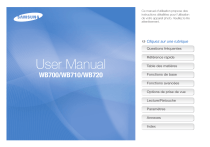
Публичная ссылка обновлена
Публичная ссылка на ваш чат обновлена.